Page 1

®
ImageMate™ 8 in 1 Reader/Writer
Quick Start Guide
Model Number SDDR-88
Product Description: The Multi-Function Hi-Speed USB
®
2.0 Reader/Writer for CompactFlash
MultiMediaCard, SmartMedia™ (3.3V), xD-Picture Card™,
®
Memory Stick
and Memory Stick PRO™ memory cards.
Type I/II, SD™,
Page 2
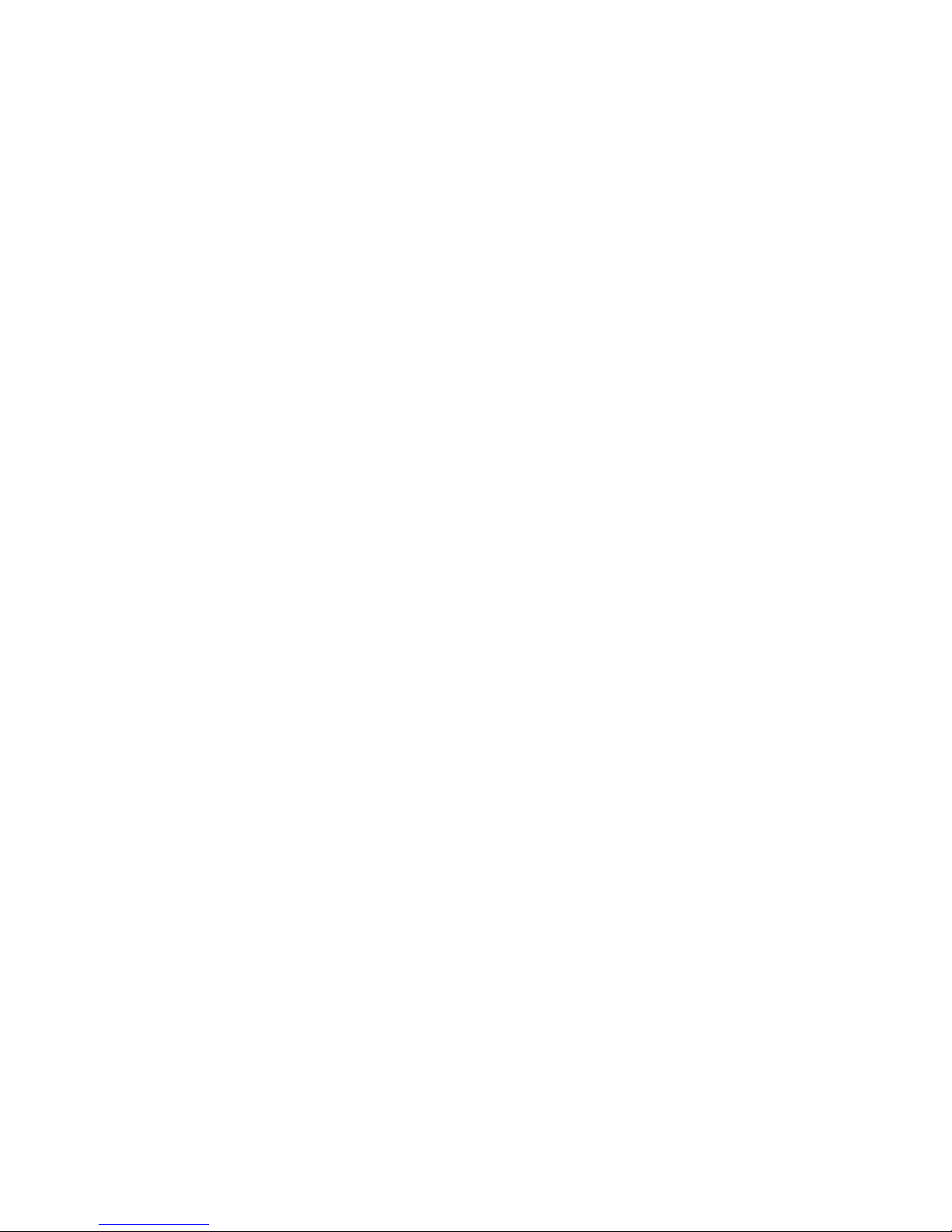
CONGRATULATIONS
Congratulations on your purchase of the ImageMate™8 in 1 Reader/Writer, a multi-function HiSpeed USB 2.0 reader/writer for CompactFlash
(3.3V), xD-Picture Card, Memory Stick, and Memory Stick PRO.
With a simple USB cable, the ImageMate 8 in 1 Reader/Writer can quickly move multimedia data
and large files to and from your computer. The ImageMate 8 in 1 Reader/Writer supports both HiSpeed USB 2.0 and Full Speed USB 1.1 and is backward compatible with USB 1.1 ports.
The ImageMate 8 in 1 Reader/Writer is easy to use. You don’t have to turn off or restart your
computer to attach it, and you don’t need to open your computer for any reason. And since the
ImageMate 8 in 1 Reader/Writer is powered by the USB connection, an AC/DC power adapter is
not required. In most cases, all you need to do is plug the ImageMate 8 in 1 Reader/Writer in and
get going.
®
Type I/II, SD, MultiMediaCard, SmartMedia
CONTENTS
System Requirements ......................................................................................................................2
Unpacking Package Contents ..........................................................................................................3
Checking...........................................................................................................................................3
Understanding ..................................................................................................................................3
Installing............................................................................................................................................4
Connecting........................................................................................................................................4
Using.................................................................................................................................................5
Disconnecting ...................................................................................................................................7
FAQs.................................................................................................................................................8
System Requirements
! USB 2.0 port for Hi-Speed data transfer.
Operating System Support
! Macintosh
" OS 9.1.X and 9.2.X
" OS X v.10.1.2 – 10.2.X
! Windows
" Windows 98SE
" Windows 2000
" Windows ME
" Windows XP
2
Page 3
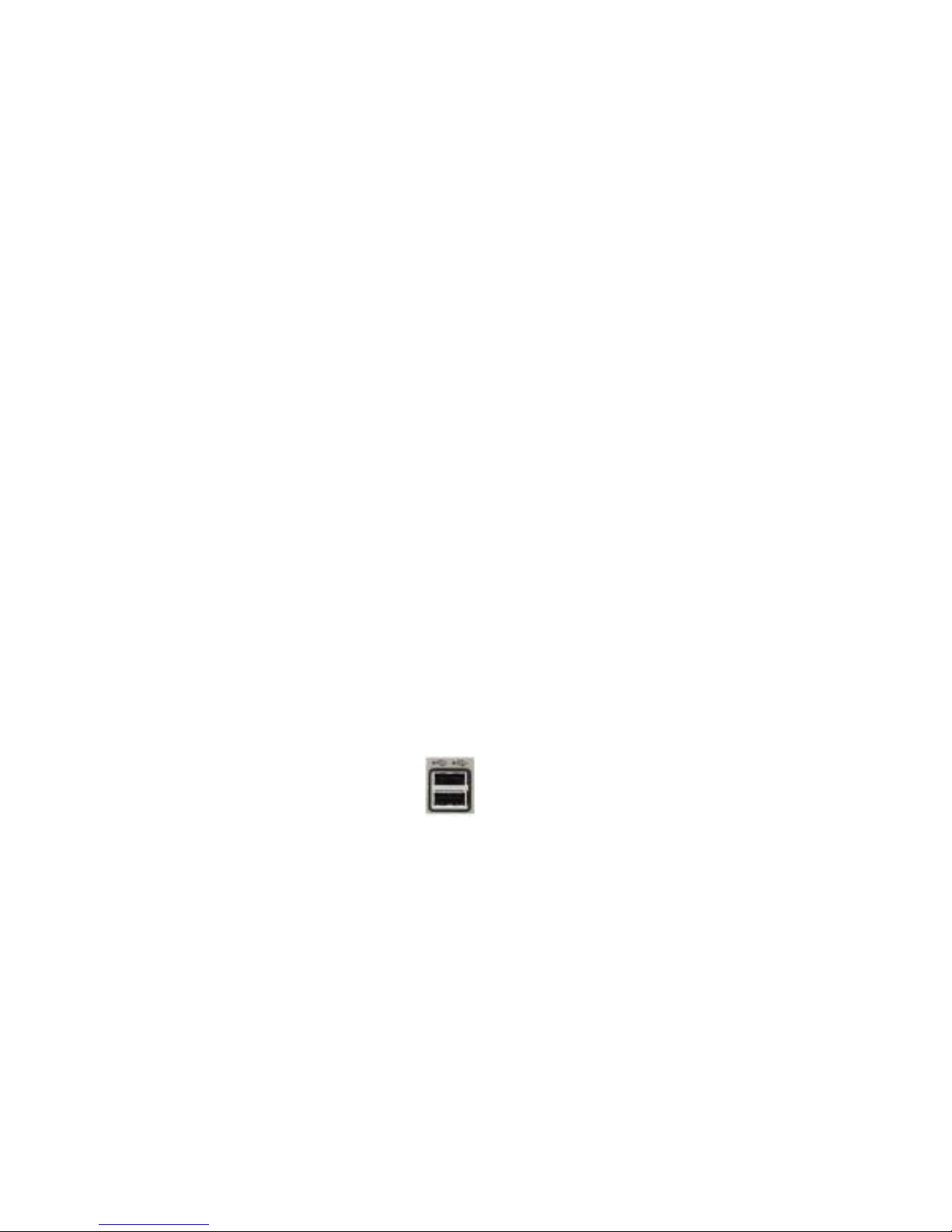
Unpacking Package Contents
! ImageMate 8 in 1 Reader/Writer (storage media not included)
! Docking station cradle
! Installation CD with Windows 98SE/2000 and Mac OS 9.1.X and 9.2.X drivers
! Extra travel USB cable
! Quick Installation Guide
Checking
1. Unpack the box. Make sure you have everything listed in PACKAGE CONTENTS.
2. Check your system requirements. Refer to SYSTEM REQUIREMENTS or the outside of the
product box.
3. Locate the USB port on your computer. See UNDERSTANDING.
Understanding
What’s a USB port?
The Universal Serial Bus (USB) port is an easy way to connect a new device like the ImageMate
8 in 1 Reader/Writer to your computer. Connecting a device to the USB port doesn’t require that
you open your computer to install an add-in card or set complicated switches. You just plug it in
and get going.
How do I find the USB port?
The USB port is often located on the front or back of your PC or on a USB hub. On a laptop
computer, the USB port may be located on the side. The USB port looks like this.
What’s the difference between Hi-Speed USB 2.0 and Full Speed
USB 1.1?
Hi-Speed USB 2.0 supports the transfer of data of up to 480 megabits per second (Mbps), and
Full Speed USB 1.1 supports data transfer up to 12 Mbps. Hi-Speed USB 2.0 provides a dramatic
improvement in data transfer performance compared to Full Speed USB 1.1. USB 2.0 is
backward compatible with USB 1.1 ports. The ImageMate 8 in 1 Reader/Writer supports both
USB 2.0 and USB 1.1.
3
Page 4

Installing
Before connecting the ImageMate 8 in 1 Reader/Writer to your computer, you may need to install
the device driver.
! You can skip this section if your operating system is Windows XP, ME, Windows 2000 with
Service Pack 3, or Macintosh OS X v10.1.2–10.2.X and proceed to CONNECTING.
Install the Windows 98SE and Windows 2000 driver
(for systems with Windows 2000 and with SP1 or SP2 installed)
1. Insert the CD included with the ImageMate 8 in 1 device into the CD-ROM of your computer.
2. Left-click on the START menu and open the RUN menu. Click BROWSE to locate the drive
letter of your CD-ROM.
3. Select the setup.exe file and click OK. Follow the on-screen directions.
Install the Macintosh 9.1.X and 9.2.X driver:
1. Install the CD included with the ImageMate 8 in 1 Reader/Writer into the CD-ROM of your
computer.
2. Double-click the CD-ROM icon on the desktop and then run the USB Reader Installer
application for your Macintosh operating system. The Read Me file opens first.
3. Click Continue.
4. In the Installer Dialog, select USB Reader Installer in the drop-down menu and then click
INSTALL to install the device driver.
5. Follow the on-screen directions.
Connecting
Connecting the ImageMate 8 in 1 Reader/Writer to the USB port is simple. You don’t need to turn
off or restart your computer when attaching the ImageMate 8 in 1 Reader/Writer. And since the
ImageMate 8 in 1 Reader/Writer is powered by the USB connection, an AC/DC power adapter is
not needed.
! Before connecting the ImageMate 8 in 1 Reader/Writer, complete the device driver
installation. See INSTALLING.
! There are two ways to connect your ImageMate 8 in 1 Reader/Writer to your computer:
1. Insert the ImageMate into the Docking Station Cradle. Connect the Cradle cable to your
computer.
–or—
2. Use the extra Travel USB cable to connect your ImageMate to a computer directly (the
Docking Station Cradle is not required in this case)
When the ImageMate 8 in 1 Reader/Writer is connected for the first time, your computer may
display a message that the device is being installed. (May vary slightly depending on your
operating system.)
4
Page 5
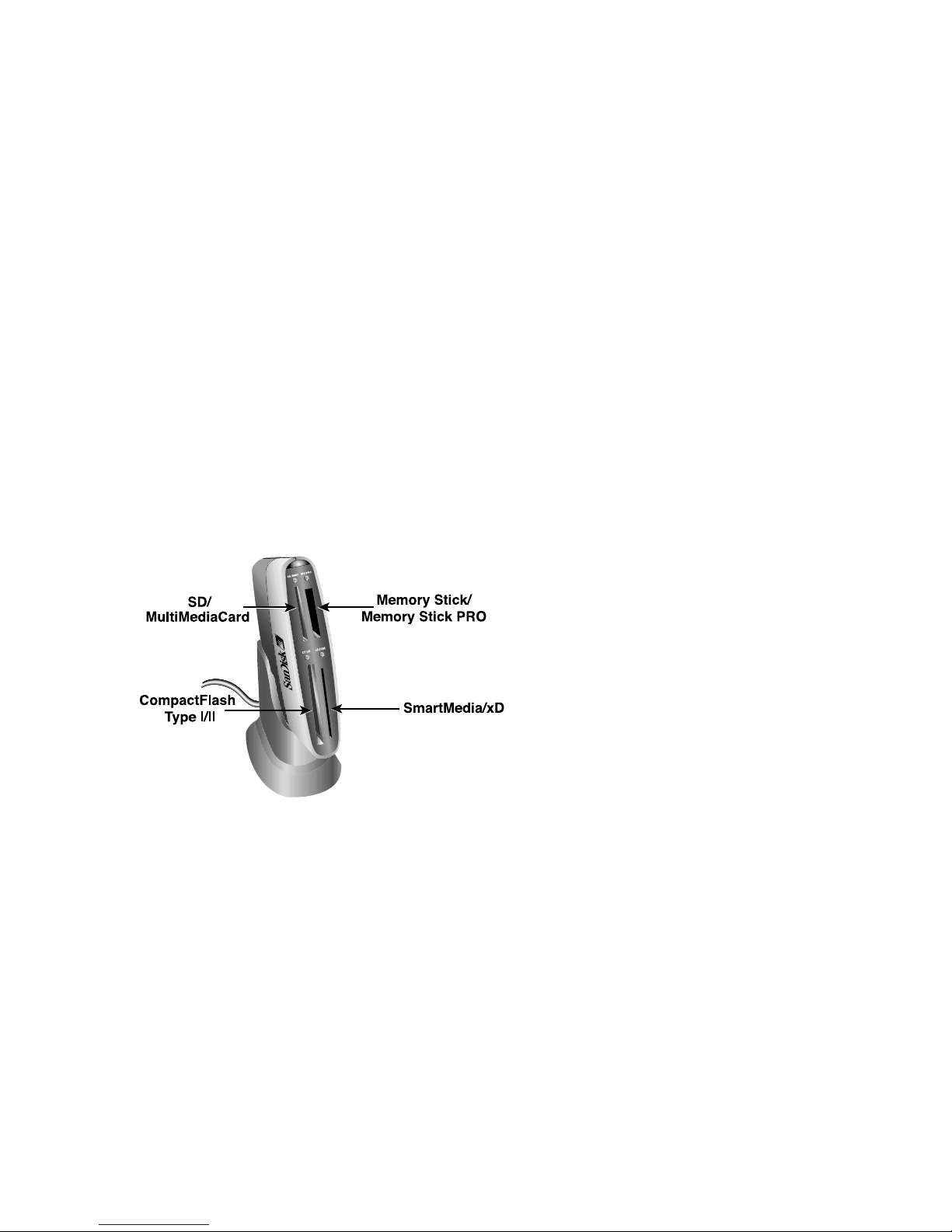
Windows Disk Icons
When you connect the ImageMate 8 in 1 Reader/Writer on a Windows operating system four
removable disk icons representing the media slots show in My Computer with newly assigned
drive letters.
Macintosh Disk Icons
When you connect the ImageMate 8 in 1 Reader/Writer on a Macintosh operating
system, removable disk icons labeled ‘untitled’ representing the media slots show on
desktop when media is inserted.
Using
The ImageMate 8 in 1 Reader/Writer has four media slots. Each slot can be used for two types of
media. When you install the SanDisk 8 in 1 Reader/Writer, you will see four new removable
drives appear. The new drive letters represent the following memory types:
st
– 1
new removable drive: CompactFlash I/II
nd
– 2
new removable drive: SmartMedia/xD
rd
– 3
new removable drive: SD/MultiMediaCard
th
– 4
new removable drive: Memory Stick/Memory Stick PRO
! SD or MultiMediaCard
! SmartMedia (3.3V) or xD
! CompactFlash Type I/II
! Memory Stick or Memory Stick PRO
Inserting Media
To install media into one of the Reader/Writer’s slots, insert the connector end of the card/stick.
Do not force the media into the slot. For CompactFlash I/II, SD, MultiMediaCard, Memory Stick
and Memory Stick PRO, insert with memory card label facing the SanDisk logo on the side of the
ImageMate 8 in 1 Reader/Writer. For SmartMedia/xD, insert with gold plated side facing the
SanDisk logo on the side of the ImageMate 8 in 1 Reader/Writer.
LED Activity
When the ImageMate 8 in 1 Reader/Writer is installed correctly, the amber LED turns on. The
four smaller green LEDs turn on when a media type is inserted.
If the LED is not on:
! Check to make sure the ImageMate 8 in 1 Reader/Writer is connected and the media is
inserted properly.
5
Page 6
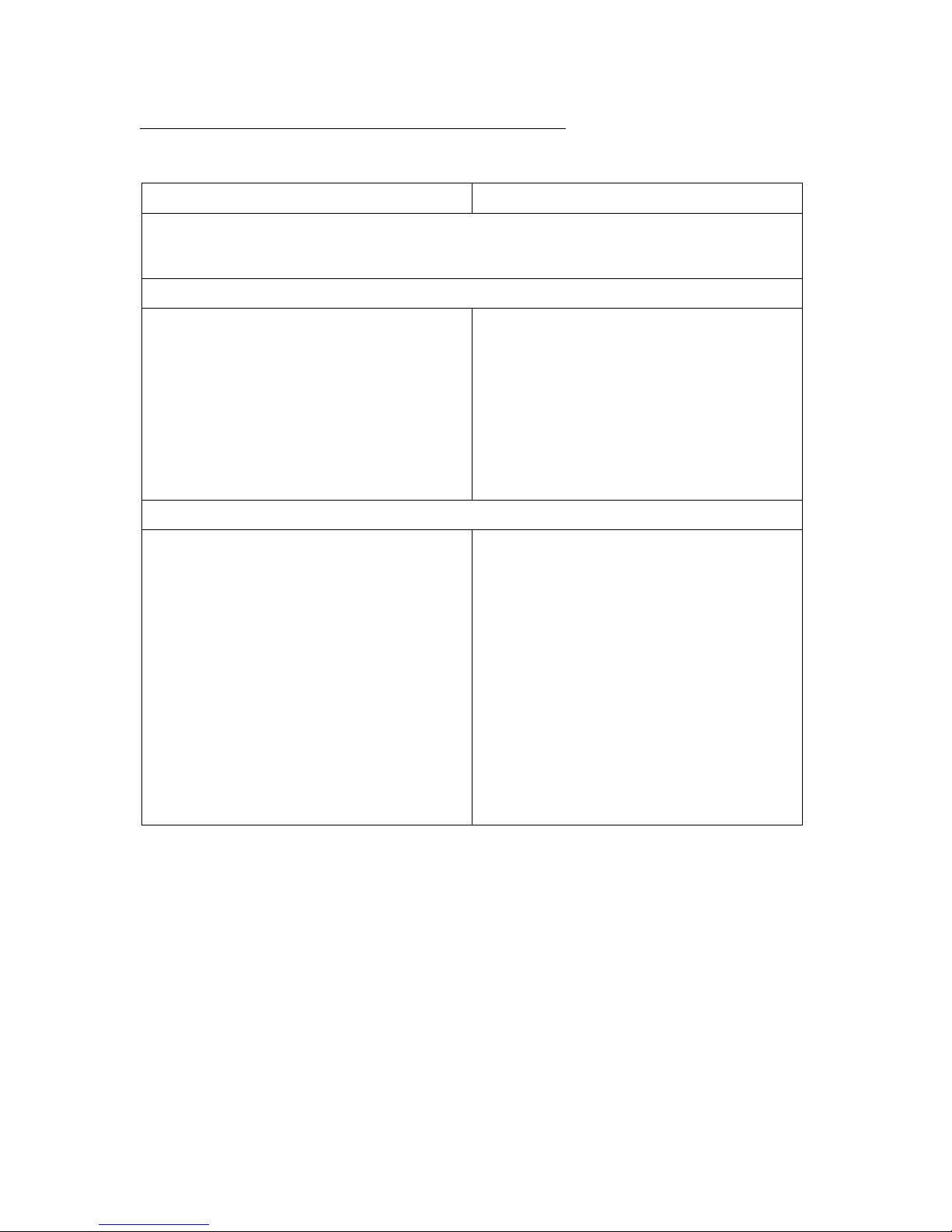
NEVER remove the media when the green LED is FLASHING
General usage guide for transferring pictures and other types of files
Windows Users: Macintosh Users:
Transfer data to and from the memory card. Copy, paste, delete or drag and drop data files
as you would with any other disk drive, such as floppy disk, hard disk, zip disk or other
storage disk.
To view pictures on the Removable Disk:
1. Double click on "My Computer" on the
desktop
2. Double click on the appropriate
"Removable Disk” drive letter
3. Double click on the DCIM or DCimages
folder (May vary depending on camera)
4. This folder will contain the picture files or
a folder containing the picture files
(depending on your camera)
To save pictures to your computer from the Removable Disk:
1. Locate or create a destination folder you
wish to transfer the picture files to on your
computer (i.e. create a new folder on the
desktop)
2. Open the folder containing the picture
files on the Removable Disk Drive in the
ImageMate
3. Go to the edit menu and choose select all
(this will highlight all of the picture files)
4. Go to the edit menu and choose COPY
5. Go to the destination folder
6. Go to the edit menu and choose PASTE
7. The pictures will be COPIED to the
destination folder
1. Double click on the appropriate
"Removable Disk Volume” on the desktop
2. Double click on the DCIM or DCimages
folder (May vary depending on camera)
3. This folder will contain the picture files or
a folder containing the picture files
(depending on your camera)
1. Locate or create a destination folder you
wish to transfer the picture files to on your
computer (i.e. create a new folder on the
desktop)
2. Open the folder containing the picture
files on the Removable Disk Volume in
the ImageMate
3. Highlight all of the picture files
4. Drag and Drop (COPY) the pictures to the
destination folder on your computer.
5. The pictures will be COPIED to the
destination folder
Removing Media (Windows)
To remove Windows media:
1. Open My Computer.
2. Right-click on the corresponding drive icon.
3. Select Eject. (this is not applicable for Windows 98SE)
4. Pull the media out of the slot.
Removing Media (Macintosh)
To remove Macintosh media, drag the ‘untitled’ removable disk icon to the desktop Trash icon
and then pull the media out of the slot.
6
Page 7
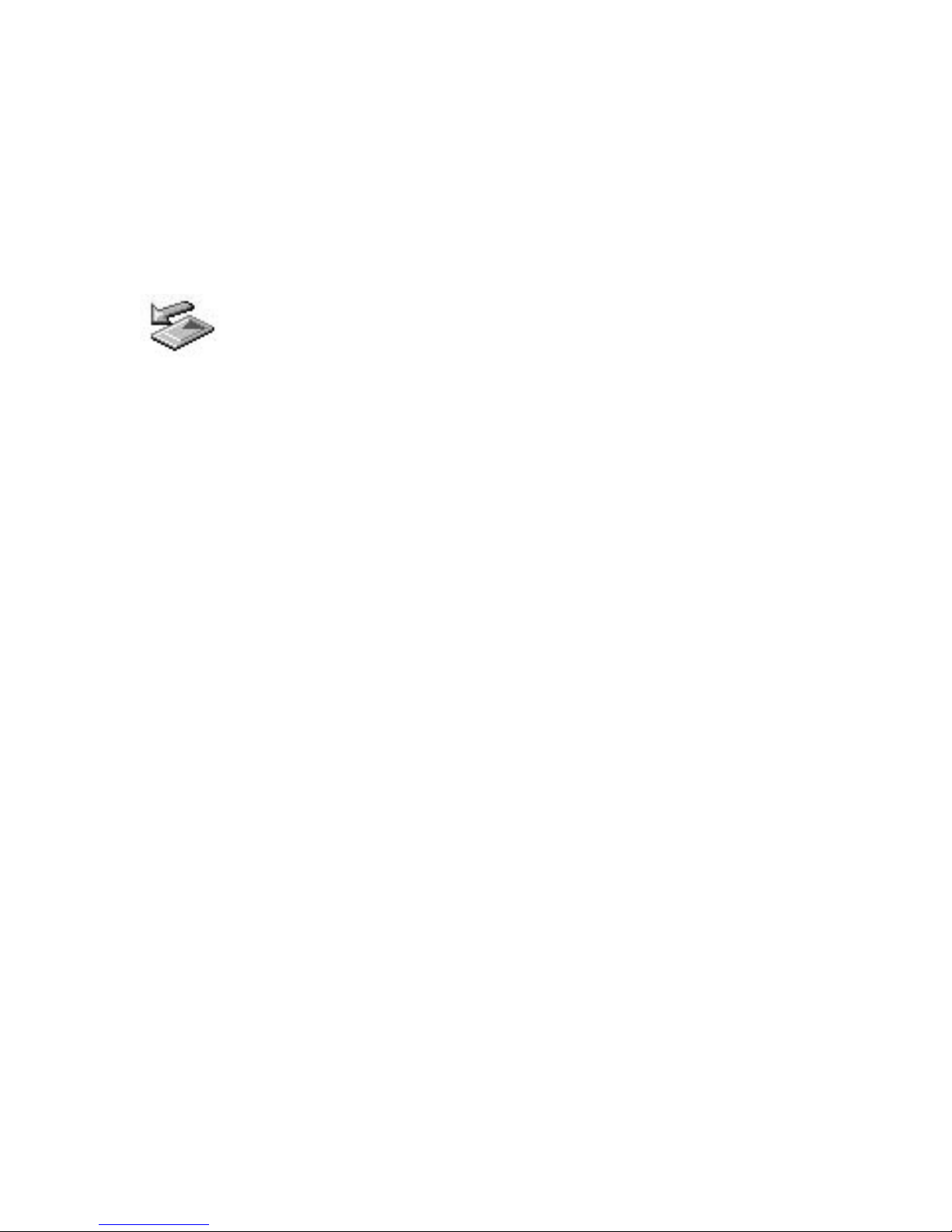
Disconnecting
You don't need to shut down your computer to disconnect the ImageMate 8 in 1 Reader/Writer,
but you should never remove the device from USB port without first reading the steps below.
If a drive window is open or the ImageMate 8 in 1 Reader/Writer is active, close any associated
windows before attempting to remove the Reader/Writer.
Windows
Use the ‘Safe to Remove Hardware’ hotplug icon in the notification area of the
taskbar to safely remove the device before unplugging. The notification area is to
the right of the taskbar where you usually see the current time displayed.
! These steps are not required for Windows 98SE or Windows XP.
1. In the notification area, right-click on the ‘Safe to Remove Hardware’ hotplug icon.
2. Select the device you want to unplug, and then click Stop.
3. When Windows notifies you that it is safe to do so, unplug the Reader/Writer from your
computer.
Macintosh
1. Drag the ImageMate 8 in 1 Reader/Writer removable disk to the desktop Trash icon.
2. Unplug the device.
7
Page 8
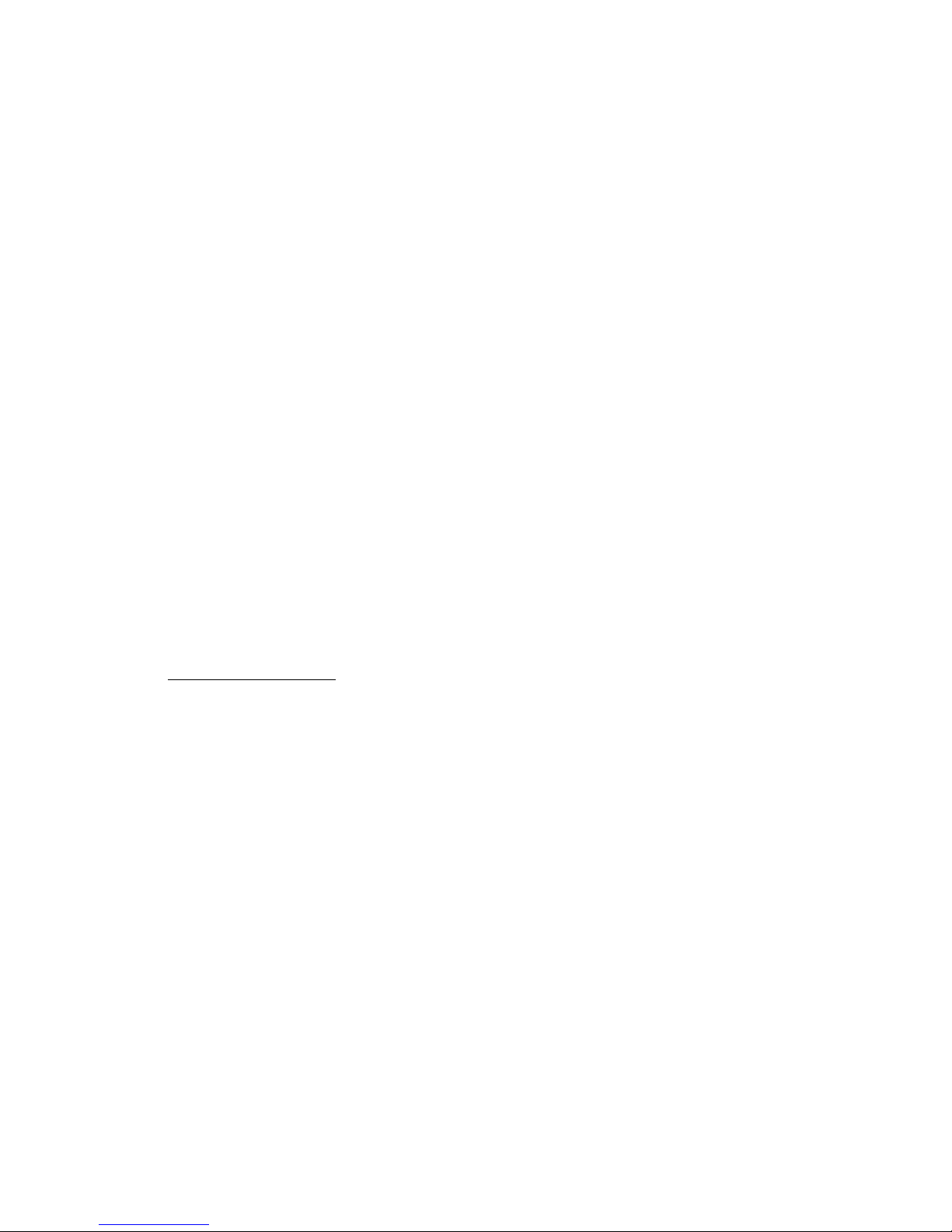
FAQs
1. Why am I not getting the USB 2.0 Hi-Speed Performance?
Make sure that all components of the computer are Hi-Speed USB 2.0 compliant (including
host controller and hubs).
2. Do I need to install a driver if I’m running Windows 2000?
Only if Windows 2000 Service Pack 3 (SP3) has not been installed on your computer.
3. What is the data transfer speed for the device?
The ImageMate 8 in 1 Reader/Writer operates at data rates up to 480 Mbps.
4. Is Hot-swapping supported for this device?
Yes. You do not need to turn off your computer when you connect or disconnect the
ImageMate 8 in 1 Reader/Writer. See DISCONNECTING
5. Do I need a power cord to use the ImageMate 8 in 1 Reader/Writer?
No. The USB cable is all you need to connect the device to your computer.
6. I inserted a card in a slot, but the LED isn’t on. What’s wrong?
If a card has been inserted, but the LED isn’t on, the card may not be correctly inserted or the
device is not plugged in. To resolve this problem, check to make sure the device is plugged in
to the USB port on your computer. Then remove and then reinsert the card.
7. What do I do if I need warranty service?
ImageMate 8 in 1 On-line web and telephone support is available.
http://www.sandisk.com/
1.888.SANDISK (1.888.728.3475)
8
Page 9
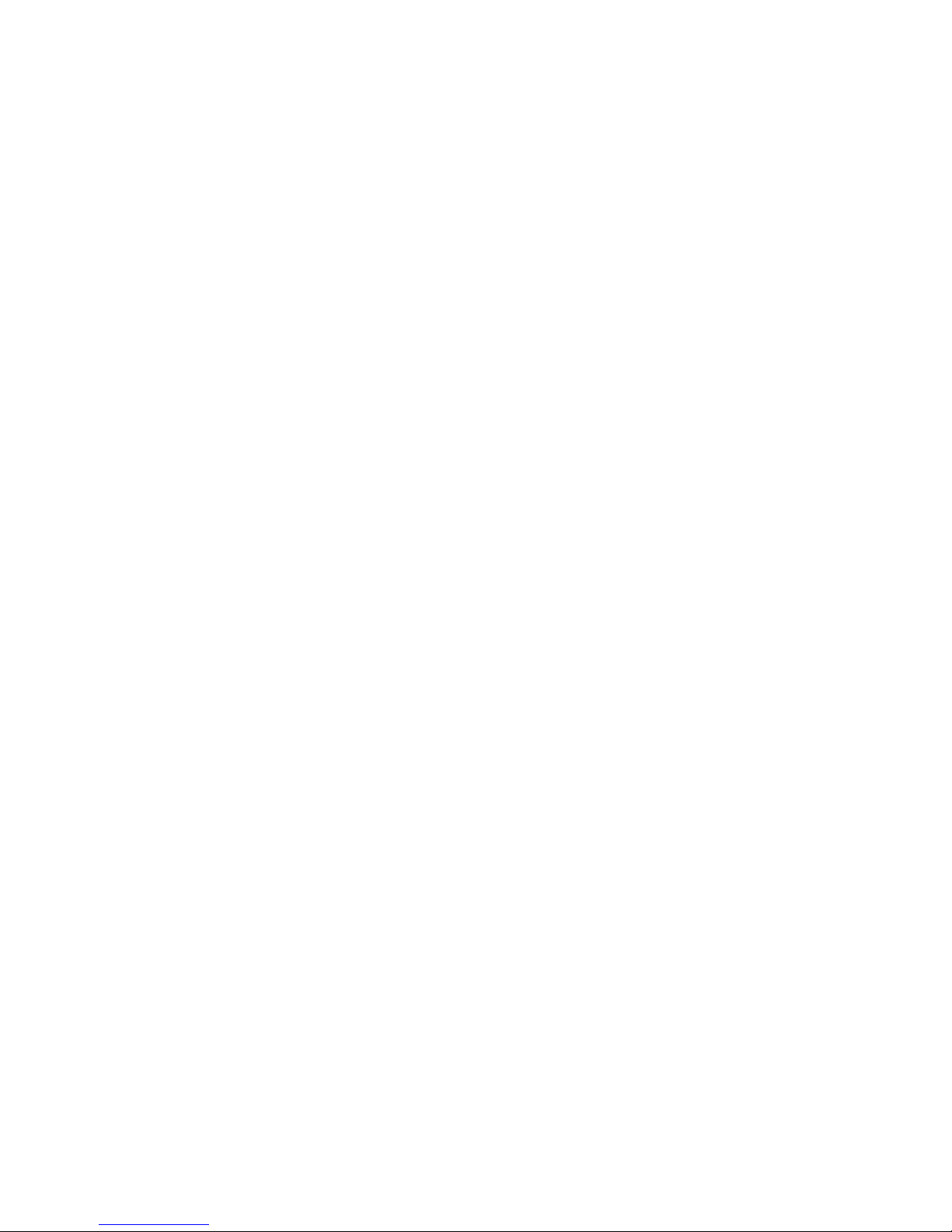
Limited Warranty
SanDisk warrants the ImageMate 8 in 1 Card Reader/Writer to meet all the published product
specifications and to be free of any defects in materials or workmanship that would prevent them
from performing to published product specifications for one year (two years in Europe) from the
date of purchase. This express warranty is extended by SanDisk Corporation, 140 Caspian Court,
Sunnyvale, CA 94089.
SanDisk’s products are not warranted to operate without failure. Accordingly, in any use of the
products in life support systems or other applications where failure could cause injury or loss of
life, the products should only be incorporated in systems designed with appropriate redundancy,
fault tolerant or back-up features. This product is intended for consumer end-use only; it is not
intended for nor warranted for commercial applications.
You may register your product online at http://www.sandisk.com/registration
SanDisk Corporation general policy does not recommend the use of its products in life support
applications where in a failure or malfunction of the product may directly threaten life or injury. Per
SanDisk Terms and Conditions of Sale, the user of SanDisk products in life support applications
assumes all risk of such use and indemnifies SanDisk against all damages.
The information in this manual is subject to change without notice.
SanDisk Corporation shall not be liable for technical or editorial errors or omissions contained
herein; nor for incidental or consequential damages resulting from the furnishing, performance or
use of this material. All parts of SanDisk documentation are protected by copyright law and all
rights are reserved. This documentation may not, in whole or in part, be copied, photocopied,
reproduced, translated or reduced to any electronic medium or machine-readable form without
prior consent, in writing, from SanDisk Corporation.
SanDisk and the SanDisk logo are registered trademarks and ImageMate is a trademark of
SanDisk Corporation. CompactFlash is a U.S. registered trademark of SanDisk Corporation.
SanDisk is an authorized licensee of the SD trademark. Memory Stick is a registered trademark
of Sony Corporation. SmartMedia is a trademark of Toshiba Corporation. The USB-IF Logo is a
trademark of Universal Serial Bus Implementers Forum, Inc.
Product names mentioned herein are for identification purposes only and may be trademarks
and/or registered trademarks of their respective companies.
© 2003 SanDisk Corporation. All rights reserved. Printed in U.S.A.
SanDisk products are covered or licensed under one or more of the following U.S.Patent Nos.
5,070,032; 5,095,344; 5,188,485; 5,172,338; 5,198,380; 5,200,959; 5,288,318; 5,288,870;
5,272,889; 5,418,752. Other U.S. and foreign patents awarded and pending.
9
Page 10
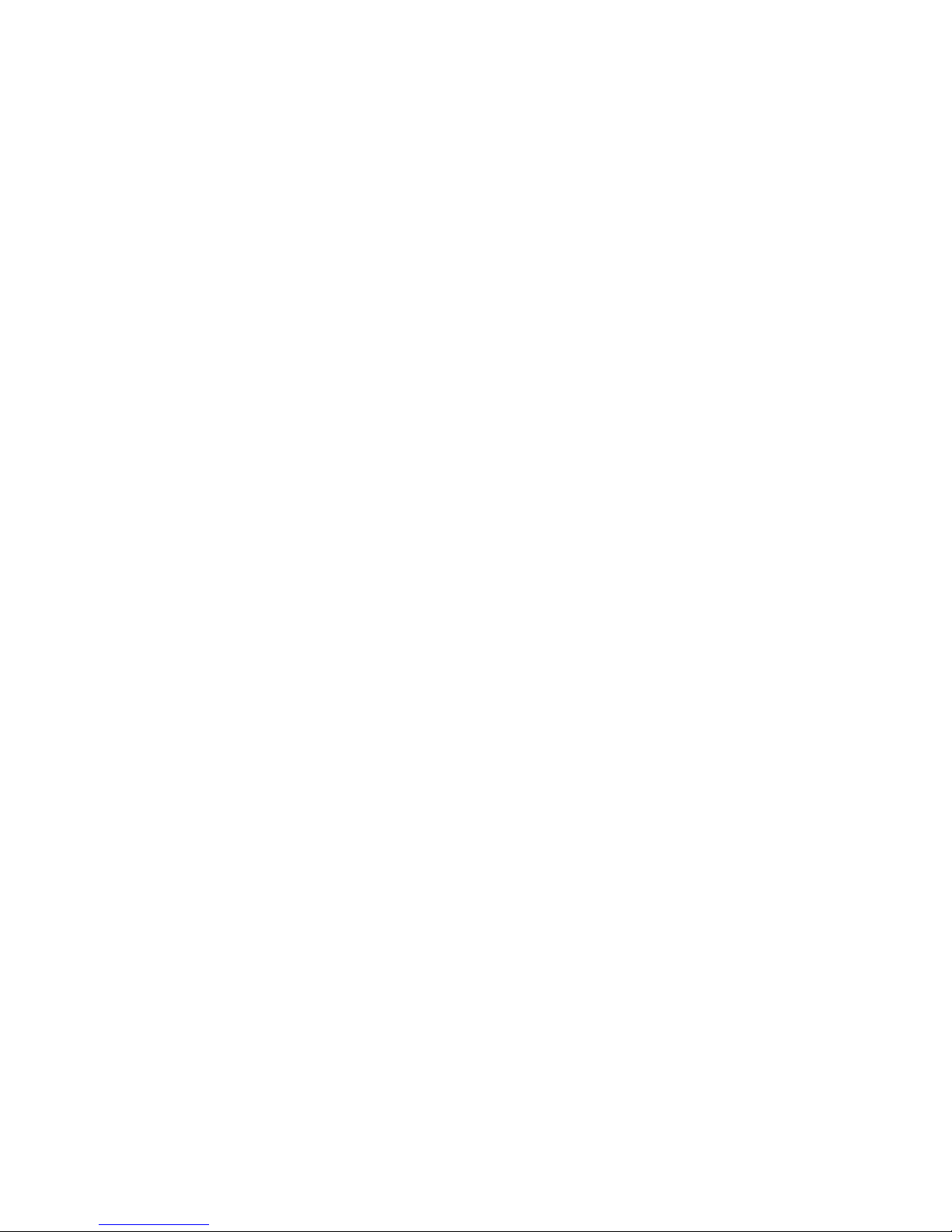
FÉLICITATIONS
Nous vous remercions d’avoir acheté le lecteur-graveur 8 en 1 ImageMate™, périphérique USB
2.0 haute vitesse multifonction compatible avec les cartes CompactFlash type I/II, SD,
MultiMediaCard, SmartMedia (3.3V), xD-Picture Card, Memory Stick et Memory Stick PRO.
Par le biais d’un simple câble USB, le lecteur-graveur 8 en 1 ImageMate peut transférer, en toute
rapidité, les données multimédia et les gros fichiers vers et depuis l’ordinateur. Il prend en charge
les connexions Hi-Speed USB 2.0 et Full Speed USB 1.1 et est rétrocompatible avec les ports
USB 1.1.
Le lecteur-graveur 8 en 1 ImageMate est facile d’emploi. Il n’y a pas besoin d’éteindre, de
redémarrer ou d’ouvrir l’ordinateur pour le raccorder. Et comme le lecteur-graveur 8 en 1
ImageMate est alimenté par la connexion USB, aucun adaptateur secteur n‘est alimenté. Dans la
plupart des cas, il suffit de le brancher et le tour est joué.
SOMMAIRE
Configuration du système...............................................................................................................10
Contenu de l’emballage..................................................................................................................11
Vérification du contenu...................................................................................................................11
Définitions.......................................................................................................................................11
Installation.......................................................................................................................................12
Connexion.......................................................................................................................................13
Utilisation ........................................................................................................................................14
Déconnexion...................................................................................................................................16
FAQ ................................................................................................................................................17
Configuration du système
! Port USB 2.0 pour le transfert de données haute vitesse
Systèmes d’exploitation pris en charge
! Macintosh
" OS 9.1.X et 9.2.X
" OS X v.10.1.2 – 10.2.X
! Windows
" Windows 98SE
" Windows 2000
" Windows ME
" Windows XP
10
Page 11
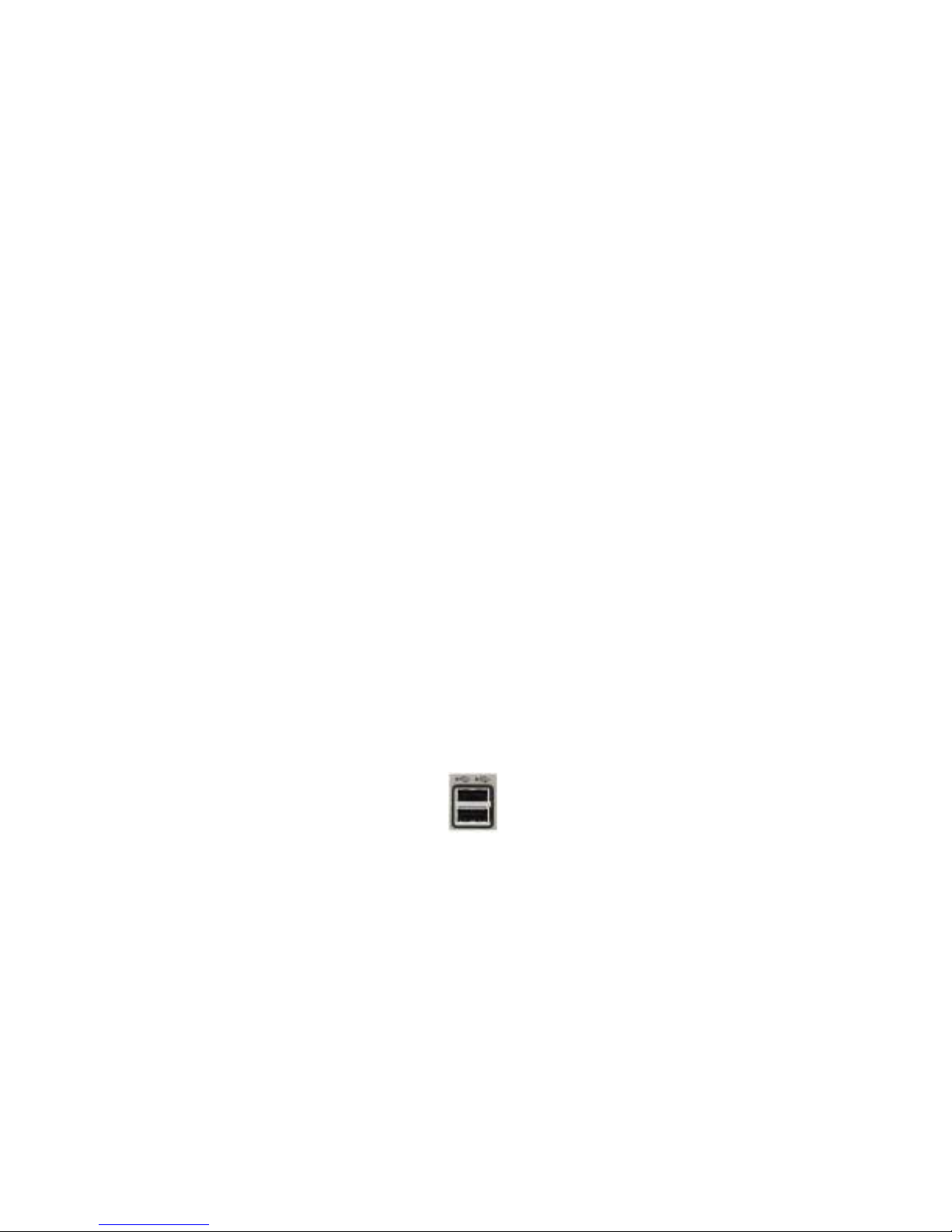
Contenu de l’emballage
! Lecteur-graveur 8 en 1 ImageMate (support de stockage non inclus)
! Station d’accueil
! CD d’installation avec pilotes pour Windows 98SE/2000 et Mac OS 9.1.X et 9.2.X
! Câble USB supplémentaire
! Guide d’installation rapide
Vérification du contenu
1. Ouvrez l’emballage. Assurez-vous qu’il contient tous les articles figurant dans la liste à la
rubrique CONTENU DE L’EMBALLAGE.
2. Vérifiez la configuration de votre système. Reportez-vous à la rubrique CONFIGURATION DU
SYSTÈME ou à l’étiquette de l’emballage.
3. Repére z le por t USB sur vo tr e ordinat eur . Voir DÉFINITIONS.
Définitions
Qu’est-ce qu’un port USB ?
Avec le bus série universel (USB ; Universal Serial Bus), il est facile de connecter un nouveau
périphérique, tel que le lecteur-graveur 8 en 1 ImageMate, à un ordinateur. Il n’est pas
nécessaire d’ouvrir celui-ci pour y installer une carte complémentaire ou faire des réglages
compliqués de commutateurs. Il vous suffit de le brancher et le tour est joué.
Où se trouve le port USB ?
Le port USB se trouve souvent sur la face avant ou au dos d’un PC ou sur un concentrateur USB.
Sur un portable, le port USB peut se trouver sur le côté. Le port USB ressemble à ceci :
Quelle est la différence entre les connexions Hi-Speed USB 2.0 et
Full Speed USB 1.1 ?
La connexion Hi-Speed USB 2.0 assure le transfert de données à une vitesse allant jusqu’à 480
mégabits par seconde (Mb/s) tandis que Full Speed USB 1.1 les transfère à une vitesse
maximale de 12 Mb/s. Par rapport à celle-ci, Hi-Speed USB 2.0 améliore de manière significative
la vitesse de transfert. De plus, USB 2.0 est rétrocompatible avec les ports USB 1.1. Le lecteurgraveur 8 en 1 ImageMate prend en charge USB 2.0 et USB 1.1.
11
Page 12

Installation
Avant de raccorder le lecteur-graveur 8 en 1 ImageMate à l’ordinateur, il est peut-être nécessaire
d'installer le pilote du périphérique.
! Vous pouvez sauter cette étape si votre système d’exploitation est Windows XP, ME,
Windows 2000 avec Service Pack 3 ou Macintosh OS X v10.1.2-10.2.X. Dans ce cas, passez
à CONNEXION.
Installation du pilote pour Windows 98SE et Windows 2000
(pour les systèmes dotés de Windows 2000 et avec SP1 ou SP2)
1. Insérez le CD du périphérique 8 en 1 ImageMate dans le lecteur de CD-ROM de l’ordinateur.
2. Cliquez sur le menu DÉMARRER et ouvrez le menu EXÉCUTER. Cliquez sur PARCOURIR
pour repérer le lecteur de votre CD-ROM.
3. Sélectionnez le fichier setup.exe et cliquez sur OK. Suivez les consignes affichées à l’écran.
Installation du pilote pour Macintosh 9.1.X et 9.2.X
1. Insérez le CD du lecteur-graveur 8 en 1 ImageMate dans le lecteur de CD-ROM de
l’ordinateur.
2. Sur le bureau, cliquez deux fois sur l’icône du CD-ROM, puis lancez l’application USB Reader
Installer (installation du lecteur USB) correspondant à votre système d’exploitation Macintosh.
Le fichier Read Me (Lisez-moi) s’ouvre d’abord.
3. Cliquez sur Continuer.
4. Dans la boîte de dialogue de l’Installateur, sélectionnez USB Reader Installer (installation du
lecteur USB) dans le menu déroulant, puis cliquez sur INSTALL pour installer le pilote du
périphérique.
5. Suivez les consignes affichées à l’écran.
12
Page 13
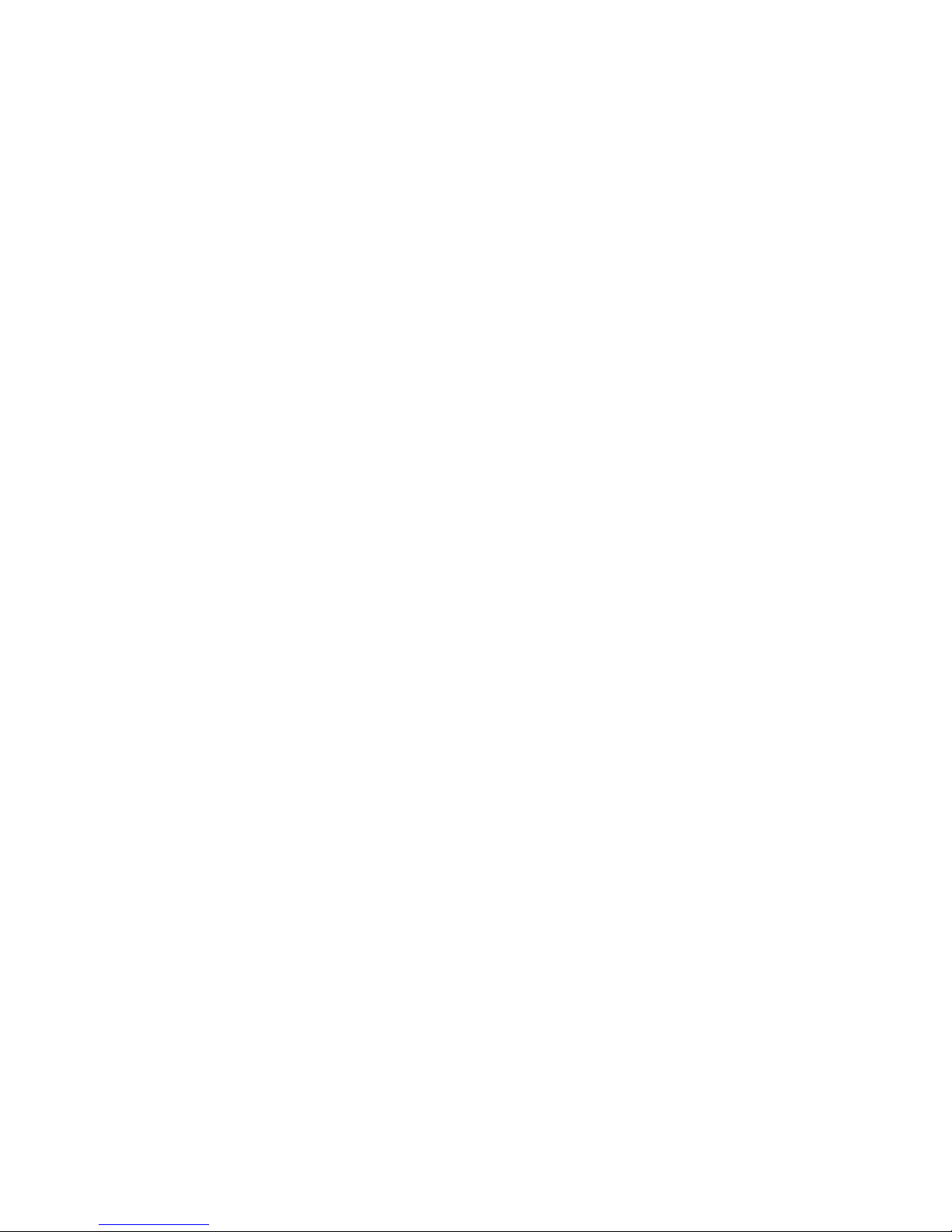
Connexion
La connexion du lecteur-graveur 8 en 1 ImageMate au port USB est simple. Il n’y a pas besoin
d’éteindre ou de redémarrer l’ordinateur. De plus, comme le lecteur-graveur 8 en 1 ImageMate
est alimenté par la connexion USB, aucun adaptateur secteur n’est nécessaire.
! Avant de connecter le lecteur-graveur 8 en 1 ImageMate, terminez l’installation de son pilote.
Voir INSTALLATION .
! Il y a deux manières de relier le lecteur-graveur 8 en 1 ImageMate à l’ordinateur :
1. Insérez le périphérique ImageMate dans le socle de la station d’accueil. Branchez le
câble de la station dans l’ordinateur.
–ou—
2. Utilisez le câble USB supplémentaire pour relier directement le périphérique ImageMate
à l’ordinateur (la station d’accueil n’est alors pas nécessaire)
Lorsque le lecteur-graveur 8 en 1 ImageMate est connecté pour la première fois, il est possible
que l’ordinateur affiche un message indiquant que le périphérique est en cours d’installation. (Ce
message peut varier légèrement en fonction du système d’exploitation.)
Icônes de disque Windows
Lorsque vous connectez le lecteur-graveur 8 en 1 ImageMate à un système d’exploitation
Windows, quatre icônes de disque amovible, correspondant aux logements de support,
s’affichent dans Poste de travail avec les lettres de lecteur venant de leur être affectées.
Icônes de disque Macintosh
Lorsque vous connectez le lecteur-graveur 8 en 1 ImageMate à un système d’exploitation
Macintosh, des icônes de disque amovible intitulées « sans titre » correspondant aux logements
de support s’affichent sur le bureau quand un support est inséré.
13
Page 14

Utilisation
Le lecteur-graveur 8 en 1 ImageMate comporte quatre logements de support, chacun acceptant
deux types de support. Lorsque vous inst a lle z le lec te ur -gr ave ur , quatre nouveaux lecteurs
amovibles apparaissent. Les lettres de ces nouveaux lecteurs représentent les types de mémoire
suivants :
– 1er nouveau lecteur amovible : CompactFlash I/II
– 2ème nouveau lecteur amovible : SmartMedia/xD
– 3ème nouveau lecteur amovible : SD/MultiMediaCard
– 4ème nouveau lecteur amovible : Memory Stick/Memory Stick PRO
! SD ou MultiMediaCard
! SmartMedia 3,3 Vm ou xD
! CompactFlash type I/II
! Memory Stick ou Memory Stick PRO
Insertion d’un support
Pour installer un support dans l’un des logements du lecteur-graveur, introduisez la partie de la
carte ou du stick dotée des connecteurs. Ne forcez pas en insérant le support dans le logement.
Pour les cartes CompactFlash I/II, SD, MultiMediaCard, Memory Stick et Memory Stick PRO,
l’étiquette doit être orientée vers le logo Sandisk, sur le côté du lecteur-graveur 8 en 1
ImageMate. Pour les cartes SmartMedia/xD, c’est le côté doré qui doit être orienté vers le logo
Sandisk.
Témoins lumineux
Lorsque le lecteur-graveur 8 en 1 ImageMate est installé correctement, le témoin orange
s’allume. Les quatre petits témoins verts s’allument lorsqu’un support est inséré.
Si le témoin ne s’allume pas :
! Vérifiez si le lecteur-graveur 8 en 1 ImageMate est bien connecté et le support correctement
inséré.
Veillez à NE JAMAIS retirer le support lorsque le témoin vert CLIGNOTE
.
14
Page 15
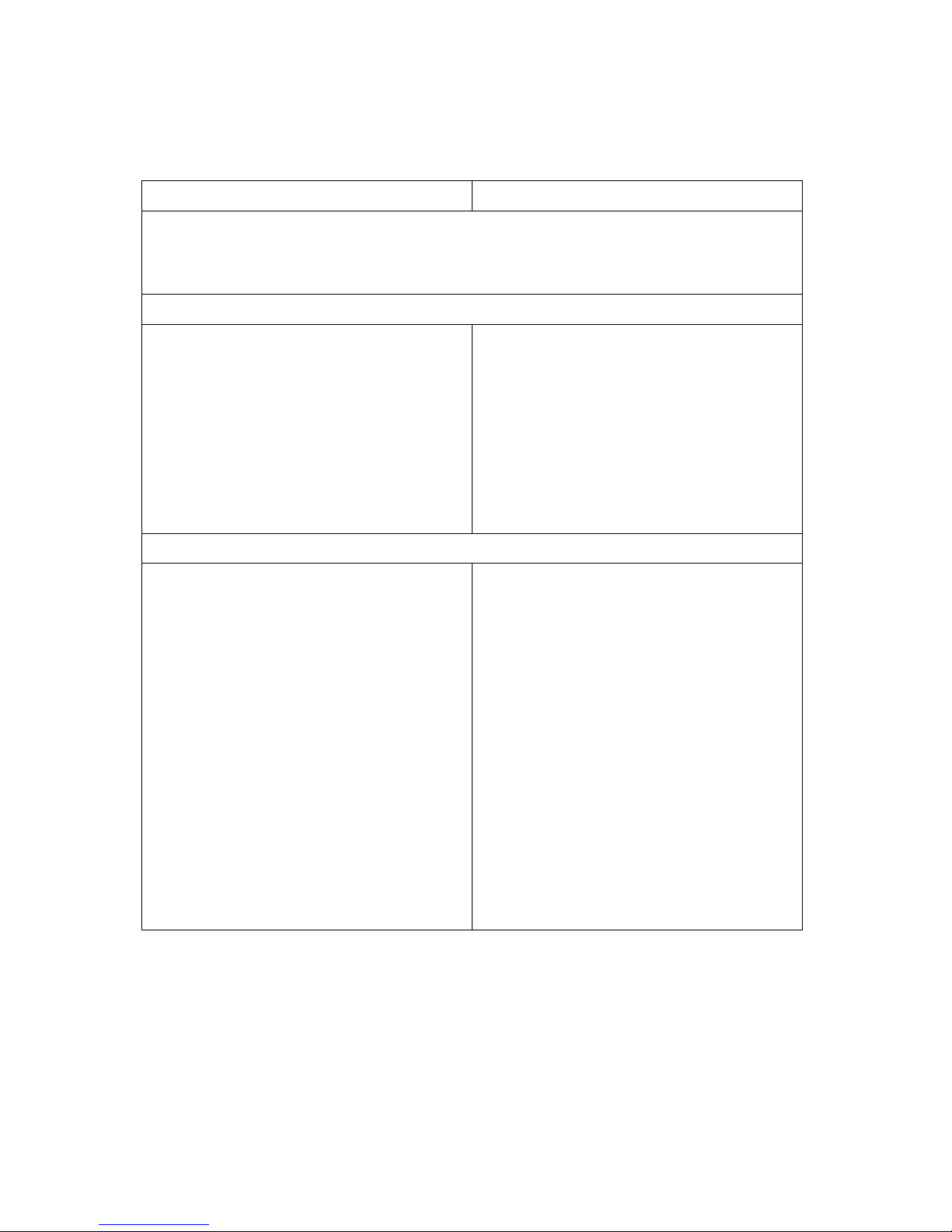
Guide d’utilisation général pour le transfert d’images ou d’autres
types de fichiers
Utilisateurs Windows Utilisateurs Macintosh
Transfert de données vers et à partir de la carte mémoire : copiez, collez, supprimez, glissez
et déposez des fichiers de données comme vous le feriez à partir de toute autre unité de
disque, telle qu'un lecteur de disquette, un disque dur, un disque zip ou toute autre unité de
stockage.
Visualisation des images stockées sur le disque amovible
1. Cliquez deux fois sur l'icône « Poste de
travail » située sur le bureau.
2. Cliquez deux fois sur la lettre désignant le
lecteur de disque amovible.
3. Cliquez deux fois sur le dossier DCIM ou
DCimages (peut varier selon l'appareil
photo).
4. Ce dossier contient les fichiers d'images
ou un dossier contenant les fichiers
d'images (selon l'appare il p hoto).
Sauvegarde des images sur l'ordinateur à partir du disque amovible
1. Localisez ou créez un dossier de
destination dans lequel vou s souhai te z
enregistrer les fichiers d'images (c.-à-d.
créez un nouveau dossier sur le bureau
de l'ordinateur).
2. Ouvrez le dossier contenant les fichiers
d'images sur l’unité de disque amovible,
dans l'ImageMate.
3. Dans le menu d'édition, cliquez sur
« Sélectionner tout » (tous les fichiers
d'images sont alors en surbrillance).
4. Dans le menu d'édition, cliquez sur
COPIER.
5. Allez vers le dossier de destination.
6. Dans le menu d'édition, cliquez sur
COLLER.
7. Les images seront alors COPIÉES dans
le dossier de destination.
1. Cliquez deux fois sur l'icône de disque
amovible située sur le bureau.
2. Cliquez deux fois sur le dossier DCIM ou
DCimages (peut varier selon l'appareil
photo).
3. Ce dossier contient les fichiers d'images
ou un dossier contenant les fichiers
d'images (selon l'appare il p hoto).
1. Localisez ou créez un dossier de
destination dans lequel vou s souhai te z
enregistrer les fichiers d'images (c.-à-d.
créez un nouveau dossier sur le bureau
de l'ordinateur).
2. Ouvrez le dossier contenant les fichiers
d'images sur l’unité de disque amovible,
dans l'ImageMate.
3. Mettez tous les fichiers d'images en
surbrillance.
4. Glissez et déposez (COPIEZ) les images
dans le dossier de destination.
5. Les images seront alors COPIÉES dans
ce dossier.
15
Page 16
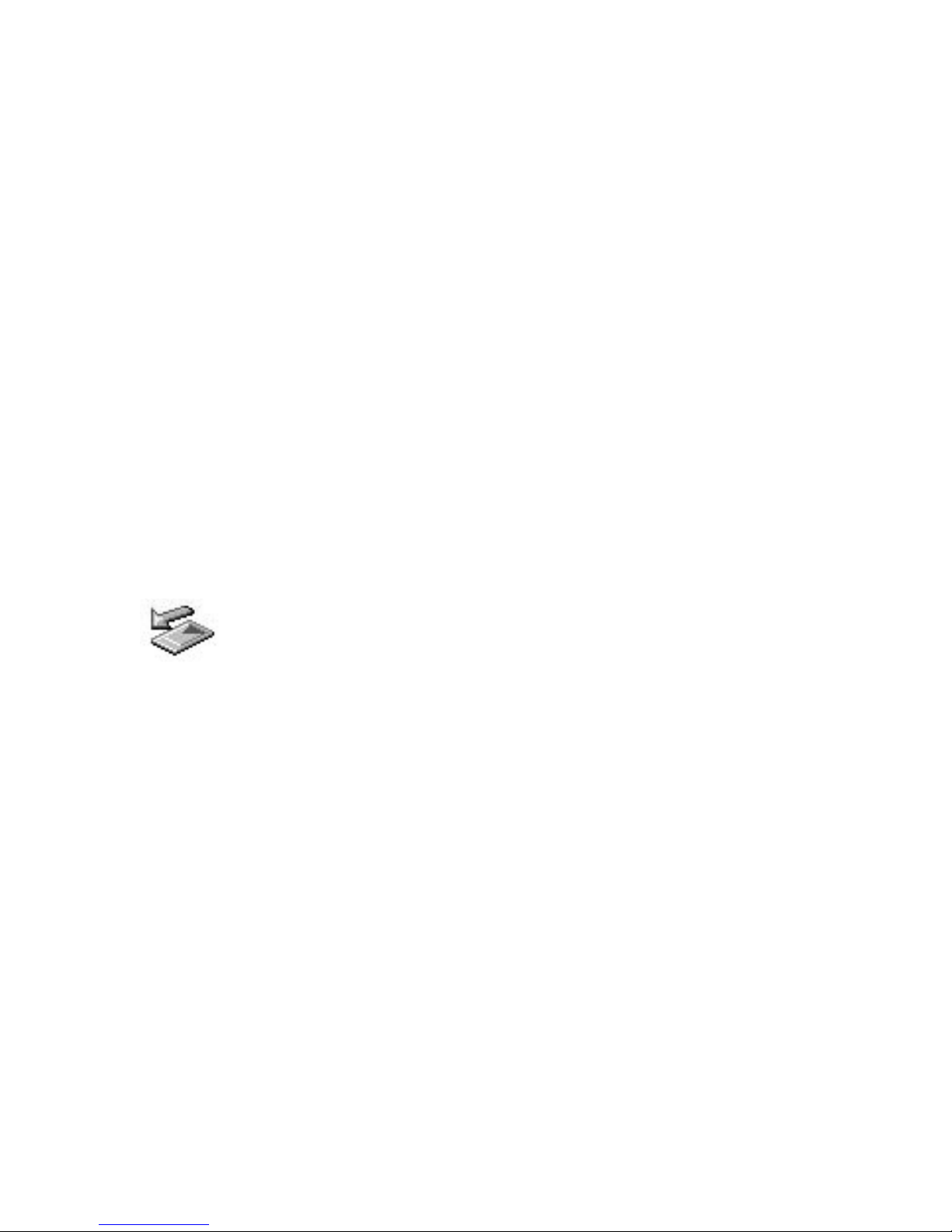
Retrait d’un support (Windows)
Pour éjecter un support dans Windows :
1. Ouvrez Poste de travail.
2. Cli que z avec le bou ton dr oit de la sour is sur l’icôn e correspondant au lecteur de support.
3. Sélectionnez Ejecter (ne s’applique pas à Windows 98SE)
4. Tirez le support hors du logement.
Retrait d’un support (Macintosh)
Pour éjecter un support dans Macintosh, faites glisser l’icône de disque amovible « sans titre »
sur l’icône de corbeille du bureau, puis tirez le support hors du logement.
Déconnexion
Il n’est pas nécessaire d’éteindre l’ordinateur pour déconnecter le lecteur-graveur 8 en 1
ImageMate, mais veillez à ne jamais débrancher le périphérique du port USB avant d’avoir suivi
la procédure ci-dessous.
Si une fenêtre de lecteur est ouverte ou que le lecteur-graveur 8 en 1 ImageMate est actif,
fermez-les avant d’effectuer le retrait.
Windows
Utilisez l’icône de déconnexion à chaud « Safe to Remove Hardware »
(suppression du matériel sans danger), dans la zone de notification de la barre des
tâches, pour éjecter le périphérique en toute sécurité avant de le déconnecter.
Cette zone de notification se trouve à droite de la barre des tâches, là où l’heure
s’affiche normalement.
! Il n’est pas nécessaire de suivre ces étapes pour Windows 98SE ou Windows XP.
1. Dans la zone de notification, cliquez, avec le bouton droit de la souris, sur l’icône « Safe to
Remove Hardware ».
2. Sélectionnez le périphérique que vous désirez débrancher, puis cliquez sur Stop (Arrêter).
3. Lorsque Windows vous indique que vous pouvez le faire en toute sécurité, débranchez le
lecteur-graveur de l’ordinateur.
Macintosh
1. Faites glisser l’icône du disque amovible du lecteur-graveur 8 en 1 ImageMate vers l’icône de
corbeille sur le bureau.
2. Débranchez le périphérique.
16
Page 17
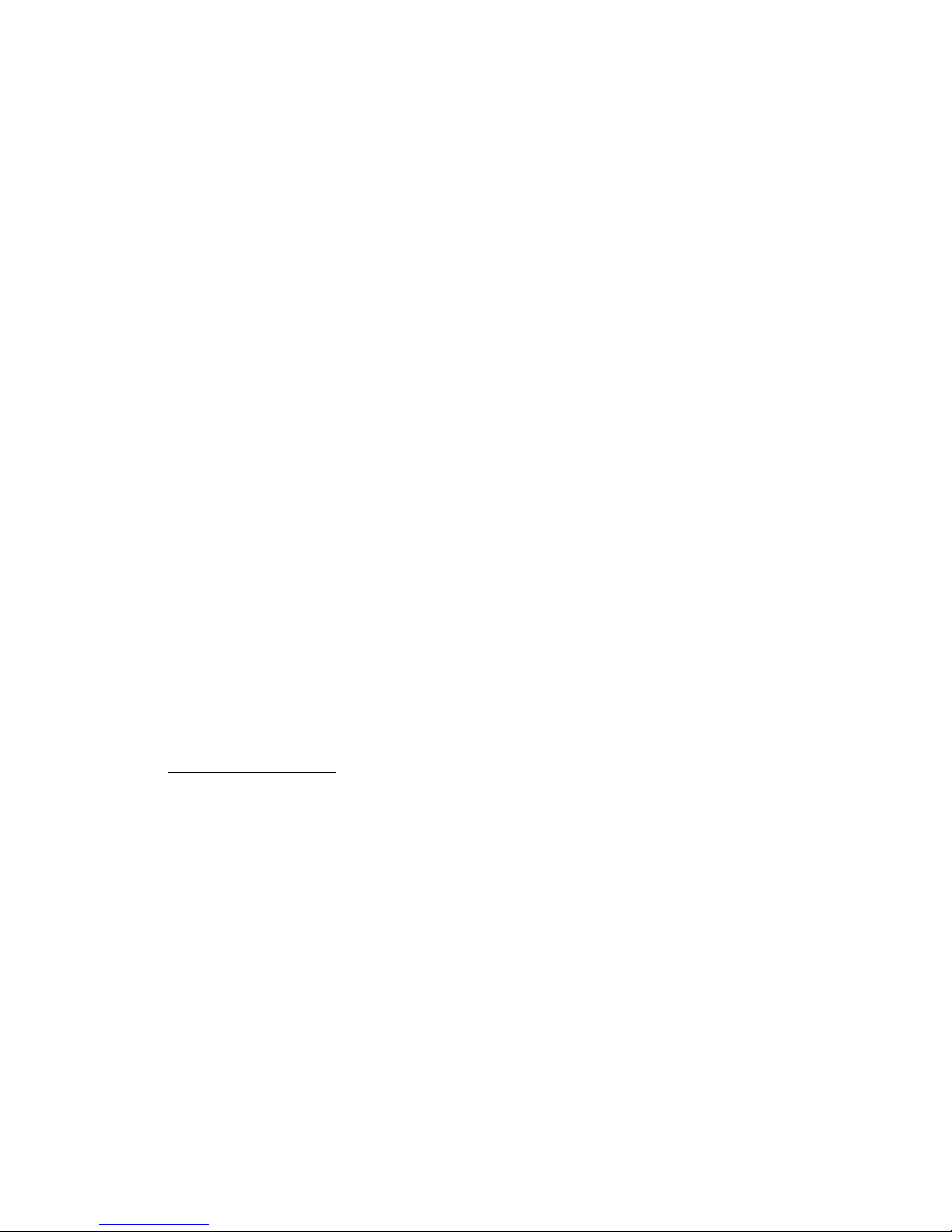
FAQ
1. Pourquoi n’ai-je pas de connexion USB 2.0 Hi-Speed ?
Vérifiez si tous les composants de l’ordinateur sont compatibles avec Hi-Speed USB 2.0 (y
compris le contrôleur d’hôte et les concentrateurs).
2. Dois-je installer un pilote avec Windows 2000 ?
Uniquement si Windows 2000 Service Pack 3 (SP3) n’a pas été installé sur votre ordinateur.
3. Quelle est la vitesse de transfert de données du périphérique ?
Le lecteur-graveur 8 en 1 ImageMate transmet les données à des vitesses allant jusqu’à 480
Mb/s.
4. La connexion à chaud est-elle possible avec ce périphérique ?
Oui. Il n’est pas nécessaire d’éteindre l’ordinateur pour brancher ou débrancher le lecteurgraveur 8 en 1 ImageMate. Voir DÉCONNEXION.
5. Ai-je besoin d’un cordon d’alimentation pour utiliser le lecteur-graveur 8 en 1
ImageMate ?
Non. Le câble USB suffit pour brancher le périphérique dans l’ordinateur.
6. J’ai inséré une carte dans un logement, mais le témoin ne s’allume pas. Quel
est le problème ?
Si une carte a été insérée mais que le témoin n’est pas allumé, il est possible que la carte ne
soit pas correctement insérée ou que le périphérique ne soit pas connecté. Pour résoudre ce
problème, assurez-vous que le périphérique est branché dans le port USB de l’ordinateur.
Ensuite, retirez et réinsérez la carte.
7. Que dois-je faire pour bénéficier des services sous garantie ?
Nous offrons un support technique en ligne et téléphonique pour le lecteur-graveur 8 en 1
ImageMate.
http://www.sandisk.com/
1.888.SANDISK (1.888.728.3475)
17
Page 18

Garantie limitée
SanDisk garantit que le lecteur-graveur 8 en 1 est conforme à toutes les caractéristiques
publiées. Elle le garantit en outre contre tout vice de fabrication et de main d’œuvre susceptible
d’empêcher son bon fonctionnement conformément auxdites caractéristiques, et ce pour une
durée d’un an (deux ans en Europe) à compter de la date d’achat. Cette garantie expresse est
offerte par SanDisk Corporation, 140 Caspian Court, Sunnyvale, CA 94089 États-Unis.
SanDisk ne garantit pas ses produits contre le risque de défaillance. Il va sans dire que dans le
cadre d’équipements de maintien des fonctions vitales ou de toute application où une défaillance
pourrait causer des blessures ou la mort, les produits devront être uniquement utilisés sur des
systèmes dotés de fonctions efficaces de redondance, de tolérance aux pannes et de secours.
Ce produit est destiné à un usage final uniquement et n'est pas garanti pour des applications
commerciales.
Vous pouvez enregistrer votre produit en ligne à http://www.sandisk.com/registration
SanDisk Corporation a pour principe général de ne pas recommander l'usage de ses produits
dans des applications liées à des équipements de maintien des fonctions vitales où une
défaillance du produit présenterait un risque de blessure ou de mort. Conformément aux
conditions de vente des produits SanDisk, l'utilisateur opérant des produits SanDisk dans le
cadre d’équipements de maintien des fonctions vitales accepte tous les risques associés à une
telle utilisation et dégage SanDisk de toute responsabilité.
Les informations contenues dans ce guide sont sujettes à modification sans préavis.
SanDisk Corporation ne saurait être responsable de toute erreur technique ou rédactionnelle ou
de toute omission faite dans le présent document ; elle ne saurait être non plus responsable de
tout dommage indirect découlant de la livraison, de la performance ou de l'utilisation de ce
produit. La documentation de SanDisk est intégralement protégée par les lois de copyright. Tous
droits réservés. Il est formellement interdit de copier, photocopier, reproduire, traduire ou
enregistrer sous format électronique ou sur support lisible par une machine la présente
documentation, en tout ou en partie, sans l'accord préalable écrit de SanDisk Corporation.
SanDisk et le logo SanDisk sont des marques déposées et ImageMate est une marque
commerciale de SanDisk Corporation. CompactFlash est une marque déposée aux États-Unis de
SanDisk Corporation. SanDisk est un détenteur agréé de la marque commerciale SD. Memory
Stick est une marque déposée de Sony Corporation. SmartMedia est une marque commerciale
de Toshiba Corporation. Le logo USB-IF est une marque commerciale de Universal Serial Bus
Implementers Forum, Inc.
Les autres noms de produit mentionnés ici le sont uniquement à titre indicatif et peuvent
constituer des marques commerciales et/ou des marques déposées de leur détenteur respectif.
© 2003 SanDisk Corporation. Tous droits réservés. Imprimé aux États-Unis.
Les produits SanDisk font l'objet du ou des brevets américains suivants (ou leur utilisation a été
accordée sous licence) : 5,070,032; 5,095,344; 5,188,485; 5,172,338; 5,198,380; 5,200,959;
5,288,318; 5,288,870; 5,272,889; 5,418,752. Autres brevets américains et provenant d'autres
pays délivrés ou en attente.
18
Page 19
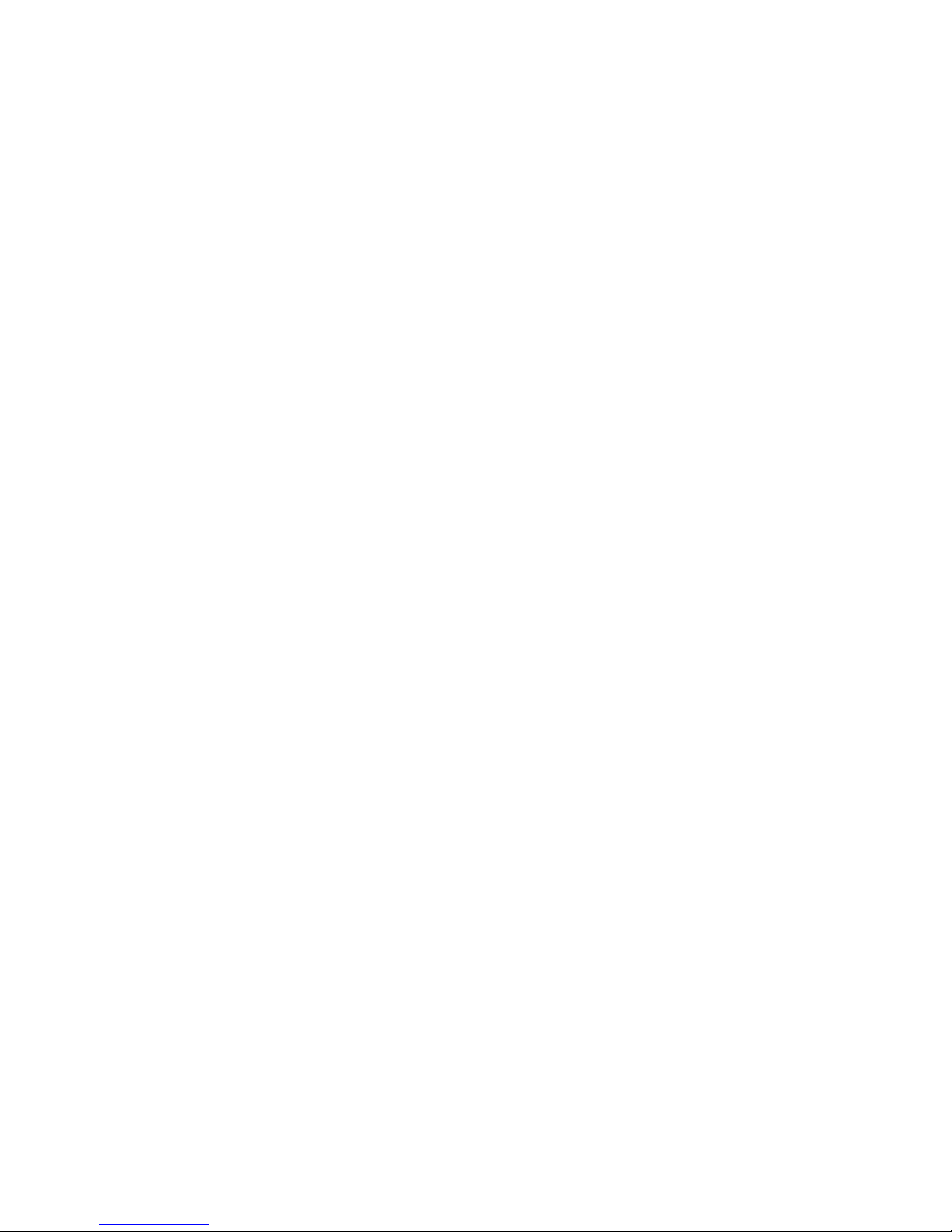
FELICIDADES
Le felicitamos por la compra del lector/escritor ImageMate™ 8 en 1, una unidad multifunción
USB 2.0 de alta velocidad para medios de almacenamiento CompactFlash Tipo I/II, SD,
MultiMediaCard, SmartMedia (3,3 V), xD-Picture Card, Memory Stick y Memory Stick PRO.
Con un simple cable USB, el lector/escritor ImageMate™ 8 en 1 puede rápidamente transferir
datos multimedia y grandes archivos hacia y desde su ordenador. Este dispositivo soporta las
normas USB 2.0 de alta velocidad y USB 1.1 de plena velocidad, y es retrocompatible con los
puertos USB 1.1.
El lector/escritor ImageMate™ 8 en 1 es fácil de usar. Para conectarlo no es necesario apagar o
reiniciar su ordenador, y tampoco es necesario abrirlo. Dado que la unidad es alimentada
eléctricamente por la conexión USB, no se requiere utilizar un adaptador de alimentación
eléctrica de CA/CC. En la mayoría de los casos, lo único que se necesita para comenzar a
utilizar la unidad es enchufarla.
ÍNDICE
Requisitos del sistema....................................................................................................................19
Contenido del paquete ...................................................................................................................20
Verificación .....................................................................................................................................20
Términos.........................................................................................................................................20
Instalación.......................................................................................................................................21
Conexión.........................................................................................................................................22
Utilización .......................................................................................................................................23
Desconexión...................................................................................................................................25
Preguntas más frecuentes..............................................................................................................26
Requisitos del sistema
! Puerto USB 2.0 para transferencia de dat os de alta vel ocida d.
Soporte de sistemas operativos
! Macintosh
" OS 9.1.X y 9.2.X
" OS X v.10.1.2 – 10.2.X
! Windows
" Windows 98SE
" Windows 2000
" Windows ME
" Windows XP
19
Page 20

Contenido del paquete
! Lector/escritor ImageMate™ 8 en 1 (no incluye medios de almacenamiento)
! Soporte con estación de conexión
! CD de instalación con controladores para Windows 98SE/2000 y Mac OS 9.1.X y 9.2.X
! Cable de viaje USB adicional
! Guía de instalación rápida
Verificación
1. Abra la caja. Asegúrese de tener todos los elementos indicados en la sección CONTENIDO
DEL PAQUETE.
2. Compruebe los requisitos para su sistema. Consulte la sección REQUISITOS DEL SISTEMA
o las indicaciones en el exterior de la caja del producto.
3. Identifique el puerto USB de su ordenador. Consulte la sección TÉRMINOS.
Términos
¿Qué es un puerto USB?
El puerto USB (Bus Serial Universal) es una manera sencilla de conectar a su ordenador
dispositivos nuevos tales como el lector/escritor ImageMate™ 8 en 1. Para ello, no es necesario
abrir el ordenador a fin de instalar la tarjeta de funciones o ajustar complicados interruptores. La
tarjeta simplemente se enchuf a y queda lista par a us a r.
¿Cómo identificar el puerto USB?
Con frecuencia, el puerto USB está situado al frente o en la parte posterior del ordenador, o bien
en un hub USB. En los ordenadores portátiles, el puerto USB puede estar situado en un lado de
la máquina. El puerto USB tiene el siguiente aspecto:
¿Cuál es la diferencia entre USB 2.0 de alta velocidad y USB 1.1 de
plena velocidad?
El Bus USB 2.0 de alta velocidad soporta transferencias de datos de hasta 480 megabits por
segundo (Mbps), en tanto que el bus USB 1.1 de plena velocidad soporta transferencias de datos
de hasta 12 Mbps. Además, el bus USB 2.0 proporciona una mejora radical en el rendimiento de
la transferencia de datos con respecto al bus USB 1.1. La norma USB 2.0 es retrocompatible con
los puertos USB 1.1. El lector/escritor ImageMate™ 8 en 1 soporta tanto USB 2.0 como USB 1.1.
20
Page 21

Instalación
Antes de conectar el lector/escritor ImageMate™ 8 en 1 a su ordenador, probablemente desee
instalar el controlador de dispositivo.
! Usted puede omitir las instrucciones de esta sección si su sistema operativo es Windows
XP, ME, Windows 2000 con Service Pack 3, o Macintosh OS X v10.1.2 – 10.2.X, y continuar
con la sección CONEXIÓN.
Instalación del controlador en Windows 98SE y Windows 2000
(sistemas con Windows 2000 y SP1 o SP2 ya instalados)
1. Inserte en la unidad de CD-ROM de su ordenador el CD incluido con el dispositivo ImageMate
8 en 1.
2. Haga clic con el bot ón i zqu ier do del ra tón en el m enú START (INICIO) y abra el menú RUN
(EJECUTAR). Haga clic en BROWSE (EXAMINAR) para identificar la letra correspondiente a
su unidad de CD-ROM.
3. Seleccione el archivo setup.exe y haga clic en OK (ACEPTAR). Siga las instrucciones de la
pantalla.
Instalación del controlador en Macintosh 9.1.X y 9.2.X
1. Coloque en la unidad de CD-ROM de su ordenador el CD incluido con el lector/escritor
ImageMate™ 8 en 1.
2. Haga dob le c lic en el ico no del CD-RO M en el escr itor i o y luego ej ec ute la ap licac i ón USB
Reader Installer (Instalador de lector USB) para su sistema operativo Macintosh. El archivo
Read Me (Léame) se abre en primer término.
3. Haga clic en Continue (Continuar).
4. En el cuadro de diálogo del instalador, seleccione USB Reader Installer (Instalador de
lector USB) en el menú desplegable y haga clic en INSTALL (INSTALAR) para iniciar la
instalación del controlador de dispositivo.
5. Siga las instrucciones de la pantalla.
21
Page 22

Conexión
La conexión del lector/escritor ImageMate™ 8 en 1 al puerto USB es muy sencilla. Para ello, no
es necesario apagar o reiniciar el ordenador. Puesto que el lector/escritor ImageMate™ 8 en 1
está alimentado eléctricamente por la conexión USB, no se requiere un adaptador de
alimentación de CA/CC.
! Antes de conectar el lector/escritor ImageMate™ 8 en 1, instale el controlador de dispositivo.
Consulte la sección INSTALACIÓN.
! Hay dos maneras de conectar el lector/escritor ImageMate™ 8 en 1 a su ordenador:
1. Inserte la unidad ImageMate en el soporte con estación de conexión. Conecte el cable
del soporte a su ordenador.
—o bien—
2. Utilice el cable de viaje USB adicional para conectar la unidad ImageMate directamente
al ordenador (en este caso no se requiere utilizar el soporte con estación de conexión).
Al conectar por primera vez el lector/escritor ImageMate™ 8 en 1 a su ordenador, ésta puede
mostrar un mensaje para indicar que el dispositivo está siendo instalado. (El mensaje puede
diferir ligeramente según el sistema operativo.)
Iconos de disco (Windows)
Cuando el lector/escritor ImageMate™ 8 en 1 se conecta a un sistema operativo Windows,
aparecen en My Computer (Mi PC) cuatro iconos de discos extraíbles que representan las
ranuras de medios de almacenamiento. A estos iconos se les asignan nuevas letras de unidades
de disco.
Iconos de disco (Macintosh)
Cuando el lector/escritor ImageMate™ 8 en 1 se conecta a un sistema operativo Macintosh, al
insertar los medios de almacenamiento aparecen en el escritorio iconos denominados Untitled
(Sin título), que representan las ranuras de medios de almacenamiento.
22
Page 23

Utilización
El lector/escritor ImageMate™ 8 en 1 cuenta con cuatro ranuras para medios de
almacenamiento. Cada ranura puede ser usada para dos tipos de medios de almacenamiento.
Cuando usted instala el lector/escritor 8 en 1 de SanDisk, verá aparecer cuatro unidades nuevas.
Las letras de las nuevas unidades representan los siguientes tipos de memoria:
– Primera unidad extraíble: CompactFlash I/II
– Segunda unidad ex tr aíb le: SmartMedia/xD
– Tercera unidad extraíble: SD/MultiMediaCard
– Cuarta unidad extraíble: Memory Stick/Memory Stick PRO
! SD o MultiMediaCard
! SmartMedia de (3,3V) o xD
! CompactFlash Tipo I/II
! Memory Stick o Memory Stick PRO
Inserción de medios de almacenamiento
Para instalar los medios de almacenamiento en cualquiera de las ranuras de la unidad, inserte
en ellas el extremo con conectores de la tarjeta o del módulo. No fuerce el medio de
almacenamiento para que entre en la ranura. Inserte CompactFlash I/II, SD, MultiMediaCard,
Memory Stick y Memory Stick PRO con la etiqueta de la tarjeta de memoria hacia el logo
SanDisk en el lado del lector/escritor ImageMate 8 en 1. Inserte SmartMedia/xD con la cara
dorada hacia el logo SanDisk en el lado del lector/escritor ImageMate 8 en 1.
Actividad de los diodos LED
Cuando el lector/escritor ImageMate™ 8 en 1 se encuentra instalada correctamente, se enciende
el LED indicador de color ámbar. Los cuatros diodos LED de color verde, más pequeños, se
encienden cuando se inserta un medio de almacenamiento.
Si el LED ámbar no se enciende:
! Compruebe que el lector/escritor ImageMate™ 8 en 1 esté conectada y que el medio de
almacenamiento se haya insertado correctamente.
NUNCA retire el medio de almacenamiento cuando el diodo LED de color verde esté
encendiéndose de manera INTERMITENTE.
23
Page 24

Guía de uso general para transferir imágenes y otro tipo de archivos
Usuarios de Windows: Usuarios de Macintosh:
Transferencia de datos desde y hacia la tarjeta de memoria. Copie, pegue, elimine o
arrastre los archivos de datos como lo haría con cualquier otra unidad de disco, como por
ejemplo un disquete, un disco duro, un disco zip u otro disco de almacenamiento.
Para ver imágenes en el disco extraíble:
1. Haga doble clic en el icono My Computer
(Mi PC) del escritorio
2. Haga doble clic en la letra del disco
extraíble apropiado
3. Haga doble clic en la carpeta DCIM o
DCimages (puede variar según la
cámara)
4. Esta carpeta contiene los archivos de
imágenes u otra carpeta que contiene los
archivos de imágenes (según el tipo de
cámara)
Para guardar imágenes en el ordenador desde el disco extraíble:
1. Localice o cree una carpeta de destino en
el ordenador al cual desee transferir los
archivos de imágenes (por ejemplo, cree
una nueva carpeta en el escritorio)
2. Abra la carpeta que contiene los archivos
de imágenes en la unidad del disco
extraíble de ImageMate
3. Vaya al menú Edit (Edición) y elija Select
All (Seleccionar todo) para marcar todos
los archivos de imágenes
4. Acceda al menú Edit (Edición) y elija la
función Copy (Copiar)
5. Acceda a la carpeta de destino
6. Acceda al menú Edit (Edición) y elija la
función Paste (Pegar)
7. Las imágenes se COPIARÁN a la carpeta
de destino
1. Haga doble clic en el volumen del disco
extraíble apropiado del escritorio
2. Haga doble clic en la carpeta DCIM o
DCimages (puede variar según la
cámara)
3. Esta carpeta contiene los archivos de
imágenes u otra carpeta que contiene los
archivos de imágenes (según el tipo de
cámara)
1. Localice o cree una carpeta de destino en
el ordenador al cual desee transferir los
archivos de imágenes (por ejemplo, cree
una nueva carpeta en el escritorio)
2. Abra la carpeta que contiene los archivos
de imágenes en el volumen del disco
extraíble de ImageMate
3. Seleccione todos los archivos de
imágenes
4. Arrastre y suelte (COPIAR) las imágenes
en la carpeta de destino de su ordenador.
5. Las imágenes se COPIARÁN a la carpeta
de destino
24
Page 25

Extracción de medios de almacenamiento (Windows)
Para extraer un medio de almacenamiento en el sistema operativo Windows:
1. Abra My Computer (Mi PC).
2. Haga clic con el botón derecho del ratón sobre el icono de la unidad correspondiente.
3. Seleccione Eject (Expulsar). (Esta operación no corresponde a Windows 98SE.)
4. Tire del medio de almacenamiento para retirarlo de la ranura.
Extracción de medios de almacenamiento (Macintosh)
Para extraer un medio de almacenamiento en el sistema operativo Macintosh, arrastre el icono
de disco extraíble Untitled (Sin título) al icono Trash (Papelera) y luego tire de él para retirarlo
de la ranura.
Desconexión
No es necesario apagar su ordenador para desconectar el lector/escritor ImageMate™ 8 en 1.
Sin embargo, nunca extraiga el dispositivo del puerto USB si no ha realizado los pasos
detallados a continuación.
Si una ventana de unidad se encuentra abierta o si el lector/escritor ImageMate™ 8 en 1 está
activa, cierre todas las ventanas asociadas antes de tratar de retirar el lector/escritor.
Windows
Utilice el icono de conexión directa Safe to Remove Hardware (Es seguro retirar
el hardware) en la zona de notificación de la barra de tareas para extraer con
seguridad el dispositivo ant es de desenc huf arl o. El áre a de notif ic ación se
encuentra a la derecha de la barra de tareas, donde usualmente se muestra la
hora.
! Estos pasos no se requieren para Windows 98SE o Windows XP.
1. En el área de notificación, haga clic con el botón secundario en el icono de conexión directa
Safe to Remove Hardware (Es seguro retirar el hardware).
2. Seleccione el dispositivo que desea desenchufar y luego haga clic en Stop (Detener).
3. Cuando Windows le notifique que es seguro hacerlo, desenchufe el lector/escritor de su
ordenador.
Macintosh
1. Arrastre el icono del disco extraíble del lector/escritor ImageMate™ 8 en 1 desde el escritorio
hasta el icono Trash (Papelera).
2. Desenchufe el dispositivo.
25
Page 26

Preguntas más frecuentes
1. ¿Por qué no obtengo rendimiento de alta velocidad con un bus USB 2.0?
Asegúrese de que todos los componentes del ordenador cumplan con la norma USB 2.0 de
alta velocidad (incluidos los controladores del host y los hubs).
2. ¿Necesito instalar un controlador si utilizo Windows 2000?
Solamente si Windows 2000 Service Pack 3 (SP3) aún no ha sido instalado en su ordenador.
3. Cuál es la velocidad de transferencia de datos del dispositivo?
El lector/escritor ImageMate™ 8 en 1 funciona a velocidades de datos de hasta 480 Mbps.
4. 4. ¿Soporta este dispositivo el cambio directo de unidades de
almacenamiento?
Sí. Para conectar o desconectar el lector/escritor ImageMate™ 8 en 1 no es necesario
apagar su ordenador. Consulte la sección DESCONEXIÓN.
5. Necesito un cable de alimentación eléctrica para utilizar el lector/escritor
ImageMate™ 8 en 1?
No. El cable USB es todo lo que se necesita para conectar el dispositivo al ordenador.
6. He insertado una tarjeta en una ranura, pero el diodo LED no se enciende.
¿Qué ocurre?
Si se ha insertado una tarjeta pero el LED correspondiente no se enciende, probablemente la
tarjeta no esté correctamente insertada o el dispositivo no esté enchufado. Para resolver
este problema, asegúrese de que el dispositivo esté enchufado en el puerto USB de su
ordenador. Luego, retire la tarjeta y vuelv a a insertarla.
7. ¿Qué debo hacer si necesito el servicio técnico de garantía?
Para el dispositivo ImageMate 8 en 1 usted dispone de soporte en línea mediante páginas
web y soporte por teléfono.
http://www.sandisk.com/
1.888.SANDISK (1.888.728.3475)
26
Page 27

Garantía limitada
SanDisk garantiza que el lector/escritor ImageMate 8 en 1 responde a todas las especificaciones
publicadas del producto y que carece de defectos de materiales o mano de obra que puedan
impedir que la unidad funcione según las especificaciones publicadas para la unidad, durante un
año (dos años en Europa) a partir de la fecha de compra. SanDisk Corporation, 140 Caspian
Court, Sunnyvale, CA 94089, Estados Unidos, otorga esta garantía expresa.
No se garantiza el funcionamiento sin errores de los productos SanDisk. Por lo tanto, cuando
alguno de los productos se utilice en sistemas de soporte vital o en otras aplicaciones en las que
su mal funcionamiento podría provocar lesiones o la muerte, los productos sólo se deben
incorporar a sistemas diseñados con las características apropiadas de redundancia, copias de
seguridad o tolerancia a fallos. Este producto está diseñado para ser usado sólo por
consumidores finales; no está diseñado ni garantizado para aplicaciones comerciales.
Puede registrar su producto en línea en http://www.sandisk.com/registration.
La política general de SanDisk Corporation no recomienda usar este producto en aplicaciones de
soporte vital en las que un fallo o funcionamiento defectuoso podrían amenazar directamente la
vida o provocar lesiones. Según los términos y condiciones de venta de SanDisk, los usuarios de
productos SanDisk en aplicaciones de soporte vital asumen todos los riesgos de tal uso y
mantendrán indemne a SanDisk de todo daño y perjuicio.
La información que contiene este manual está sujeta a cambios sin previo aviso.
SanDisk Corporation no asume responsabilidad alguna por errores técnicos o de redacción, o
por omisiones en esta publicación, y tampoco se hará cargo de daños y perjuicios concomitantes
o accesorios que resulten de la provisión o del desempeño o uso de este material. Todos los
elementos que componen la literatura de SanDisk están protegidos por leyes de derechos de
autor y todos los derechos están reservados. Este documento, ya sea en parte como en su
totalidad, no puede ser copiado, fotocopiado, reproducido, traducido o reducido a ningún medio
electrónico o formato que pueda ser interpretado por máquinas, sin el consentimiento previo por
escrito de SanDisk Corporation.
SanDisk y el logotipo de SanDisk son marcas registradas e ImageMate es una marca comercial
de SanDisk Corporation. CompactFlash es marca registrada en los Estados Unidos por SanDisk
Corporation. SanDisk es licenciatario autorizado de la marca comercial SD. Memory Stick es una
marca registrada de Sony Corporation. SmartMedia es una marca comercial de Toshiba
Corporation. El logotipo de USB-IF es marca comercial de Universal Serial Bus Implementers
Forum, Inc.
Los nombres de productos mencionados en el presente documento se utilizan únicamente a los
fines de identificación y pueden ser marcas comerciales y/o marcas registradas de sus
respectivas compañías.
© 2003 SanDisk Corporation. Todos los derechos reservados. Impreso en EE.UU.
Los productos SanDisk están cubiertos o se otorgan bajo licencia según una o más de las
siguientes patentes de los Estados U nidos : 5.07 0.03 2 , 5.095.3 44, 5.1 88.4 85, 5.1 72.3 38,
5.198.380, 5.200.959, 5.288.31 8, 5.288 .87 0, 5.272 .88 9 y 5.418.7 52. Se ha n otorgado y están
pendientes otras patentes estadounidenses e internacionales.
27
Page 28

Herzlichen Glückwunsch!
Wir gratulieren Ihnen zum Erwerb des ImageMate™ 8 in 1 Reader/Writer. Der ImageMate 8 in 1
Reader/Writer ist ein Hi-Speed-USB 2.0-Multifunktions-Lese-/Schreibgerät für CompactFlash Typ
I/II, SD, MultiMediaCard, SmartMedia (3,3 V), xD-Picture Card, Memory Stick und Memory Stick
PRO.
Mit einem einfachen USB-Kabel kann der ImageMate 8 in 1 Reader/Writer Multimediadaten und
große Dateien schnell an Ihren bzw. von Ihrem Computer übertragen. Das Lese-/Schreibgerät
unterstützt sowohl Hi-Speed USB 2.0 und Full Speed USB 1.1 und ist mit den USB 1.1-Ports
abwärtskompatibel.
Der ImageMate 8 in 1 Reader/Writer ist ganz einfach im Gebrauch. Sie können das Gerät
anschließen, ohne Ihren Computer ausschalten, neu starten oder öffnen zu müssen. Ein
Wechselstrom-/Gleichstromadapter erübrigt sich ebenfalls, da der ImageMate 8 in 1
Reader/Writer über einen USB-Port mit Strom versorgt wird. In den meisten Fällen stecken Sie
den ImageMate 8 in 1 Reader/Writer einfach ein, und schon kann es losgehen.
Inhalt
Systeemvereisten...........................................................................................................................37
Inhoud van de verpakking ..............................................................................................................38
Inspectie .........................................................................................................................................38
Uitleg...............................................................................................................................................38
Installatie.........................................................................................................................................39
Aansluiting ......................................................................................................................................40
Gebruik ...........................................................................................................................................41
Loskoppelen ...................................................................................................................................43
Veel gestelde vragen......................................................................................................................44
Systemanforderungen
! USB 2.0-Port für Hochgeschwindigkeits-Datenübertragung
Betriebssystemunterstützung
! Macintosh
" OS 9.1.X und 9.2.X
" OS X v10.1.2 – 10.2.X
! Windows
" Windows 98SE
" Windows 2000
" Windows ME
" Windows XP
28
Page 29

Packungsinhalt
! ImageMate 8 in 1 Reader/Writer (Speichermedium nicht inbegriffen)
! Docking-Cradle (Anschluss-Stand)
! Installations-CD mit Windows 98SE/2000 und Mac OS 9.1.X und 9.2.X Treiber
! USB-Verlängerungskabel
! Schnellinstallationsanleitung
Prüfung des Packungsinhalts
1. Packen Sie den Karton aus und vergewissern Sie sich, dass alle unter PACKUNGSINHALT
aufgelisteten Teile vorhanden sind.
2. Überpr üf en Si e Ihre S yste manforderungen. Siehe SYSTEMANFORDERUNGEN oder die
Außenseite des Prod uk tk artons.
3. Machen Sie den USB-Port an Ihrem Computer ausfindig. Siehe ERKLÄRUNGEN.
Erklärungen
Was ist ein USB-Port?
Der USB- (Universal Serial Bus) Port bietet eine einfache Möglichkeit, ein neues Gerät wie den
ImageMate 8 in 1 Reader/Writer an Ihren Computer anzuschließen. Zum Anschließen eines
Geräts an den USB-Port brauchen Sie Ihren Computer nicht zu öffnen, um eine Zusatzkarte zu
installieren oder komplizierte Schalter zu setzen. Sie stecken das Gerät einfach ein, und schon
kann es losgehen.
Wie finde ich den USB-Port?
Der USB-Port befindet sich häufig an der Vorder- oder Rückseite Ihres PC oder an einem USBHub. Bei einem Laptop-Computer befindet sich der USB-Port möglicherweise an der Seite. Ein
USB-Port ist nachstehend abge bi lde t.
Was ist der Unterschied zwischen Hi-Speed USB 2.0 und Full Speed
USB 1.1?
Hi-Speed USB 2.0 unterstützt eine Datenübertragung von bis zu 480 Megabit pro Sekunde
(MBit/s), und Full Speed USB 1.1 unter st üt zt eine Datenüb er tr agu ng bis zu 12 MBit/s . Hi-S pee d
USB 2.0 bietet gegenüber Full Speed USB 1.1 eine wesentliche Erhöhung der
Datenübertragungsleistung. USB 2.0 ist mit USB 1.1-Ports abwärtskompatibel. Der ImageMate 8
in 1 Reader/Writer unterstützt USB 2.0 und USB 1.1.
29
Page 30

Installation
Vor Anschließen des ImageMate 8 in 1 Reader/Writer an Ihren Computer müssen Sie u. U. einen
Gerätetreiber installieren.
! Wenn Sie als Betriebssystem Windows XP, ME, Windows 2000 mit Service Pack 3 oder
Macintosh OS X v10.1.2 – 10.2.X verwenden, können Sie diesen Abschnitt überspringen
und zu ANSCHLIESSEN weitergeh en.
Treiber für Windows 98SE und Windows 2000 installieren
(für Systeme mit Windows 2000 und installiertem SP1 bzw. SP2)
1. Legen Sie die mit dem ImageMate 8 in 1 gelieferte CD in das CD-ROM-Laufwerk Ihres
Computers ein.
2. Klicken Sie mit der linken Maustaste auf das Menü START und öffnen Sie das Menü RUN
(Ausführen). Klicken Sie auf BROWSE (Durchsuchen), um den Laufwerksbuchstaben für Ihr
CD-ROM-Laufwerk ausfindig zu machen.
3. Wählen Sie die Datei setup.exe und klicken Sie auf OK. Folgen Sie den
Bildschirmanweisungen.
Treiber für Macintosh 9.1.X und 9.2.X installieren:
1. Legen Sie die mit dem ImageMate 8 in 1 Reader/Writer gelieferte CD in das CD-ROMLaufwerk Ihres Computers ein.
2. Doppelklicken Sie auf das CD-ROM-Symbol auf dem Schreibtisch und führen Sie dann die
Anwendung USB Reader Inst aller für Ihr Macintosh-Betriebssystem aus. Die Datei Read Me
wird zuerst geöffnet.
3. Klicken Sie auf Continue (Fortfahren).
4. Wählen Sie im Installer-Dialogfeld aus dem Dropdown-Menü USB Reader Installer aus und
klicken Sie dann auf INSTALL (Installieren), um den Gerätetreiber zu installieren.
5. Folgen Sie den Bildschirmanweisungen.
30
Page 31

Anschließen
Der ImageMate 8 in 1 Reader/Writer lässt sich ganz einfach an den USB-Port anschließen. Sie
brauchen nicht einmal Ihren Computer auszuschalten oder neu zu starten. Ein Wechselstrom/Gleichstromadapter erübrigt sich ebenfalls, da der ImageMate 8 in 1 Reader/Writer über den
USB-Port mit Strom versorgt wird.
! Bevor Sie den ImageMate 8 in 1 Reader/Writer anschließen, installieren Sie den jeweiligen
Gerätetreiber. Siehe INSTALLATION.
! Zum Anschließen des ImageMate 8 in 1 Reader/Writer an Ihren Computer gibt es zwei
Möglichkeiten:
1. Setzen Sie den ImageMate in die Docking-Cradle (Anschluss-Stand) ein. Schließen Sie
das Cradle-Kabel an Ihren Computer an.
–oder—
2. Schließen Sie Ihren ImageMate mit dem USB-Verlängerungskabel direkt an einen
Computer an (in diesem Fall ist keine Docking-Cradle notwendig).
Wird der ImageMate 8 in 1 Reader/Writer zum ersten Mal angeschlossen, zeigt Ihr Computer u.
U. eine Meldung an, dass das Gerät installiert wird. (Der genaue Text dieser Meldung hängt von
Ihrem Betriebssystem ab.)
Windows-Datenträgersymbole
Wenn Sie den ImageMate 8 in 1 Reader/Writer unter einem Windows-Betriebssystem
anschließen, werden auf dem Arbeitsplatz vier Symbole für austauschbare Datenträger mit den
neu zugeordneten Laufwer k s buchs taben ang e zeigt, di e die Datentr äger s teckplätze
repräsentieren.
Macintosh-Datenträgersymbole
Wenn Sie den ImageMate 8 in 1 Reader/Writer unter einem Macintosh-Betriebssystem
anschließen, werden bei Einlegen des Datenträgers auf dem Schreibtisch Symbole für
austauschbare Datenträger mit der Bezeichnung ‘untitled’ (Unbenannt) angezeigt, die die
Datenträgersteckplätze repräsentieren.
31
Page 32

Verwendung
Der ImageMate 8 in 1 Reader/Writer hat vier Datenträgersteckplätze. In jedem Steckplatz können
zwei Datenträgertypen eingesetzt werden. Nach der Installation des SanDisk 8 in 1 Reader/Writer
haben Sie Zugriff auf vier zusätzliche Wechsellaufwerke. Die neuen Laufwerksbuchstaben
kennzeichnen die folgenden Speichertypen:
– 1. neues Wechsellaufwerk: CompactFlash I/II
– 2. neues Wechsellaufwerk: SmartMedia/xD
– 3. neues Wechsellaufwerk: SD/MultiMediaCard
– 4. neues Wechsellaufwerk: Memory Stick/Memory Stick PRO
! SD oder MultiMediaCard
! SmartMedia (3,3 V) oder xD
! CompactFlash Typ I/II
! Memory Stick oder Memory Stick PRO
Datenträger einsetzen
Zum Einsetzen von Datentr ägern in ei nen der Steckplätze des Lese-/Schre ibg erät s set zen Sie
das Steckverbinderende der Karte bzw. des Sticks ein. Wenden Sie beim Einsetzen des
Datenträgers in den Steckplatz keine übermäßige Kraft an. CompactFlash I/II, SD,
MultiMediaCard, Memory Stick and Memory Stick PRO werden so eingesteckt, dass das Etikett
zum SanDisk-Logo auf der Seite des ImageMate 8 in 1 Reader/Writer zeigt. SmartMedia/xD
werden so eingesteckt, dass die vergoldete Seite zum SanDisk-Logo auf der Seite des
ImageMate 8 in1 Reader/Writer zeigt.
LED-Anzeige
Wenn der ImageMate 8 in 1 Reader/Writer richtig installiert ist, leuchtet die gelbe LED auf. Die
vier kleineren LEDs leuchten auf, wenn ein Datenträgertyp eingesteckt wird.
Wenn die LED nicht leuchtet:
! Überprüfen Sie, ob der ImageMate 8 in 1 Reader/Writer richtig angeschlossen ist und der
Datenträger einwandfrei im Steckplatz sitzt.
Entfernen Sie einen Datenträger NIEMALS, solange die grüne LED BLINKT.
32
Page 33
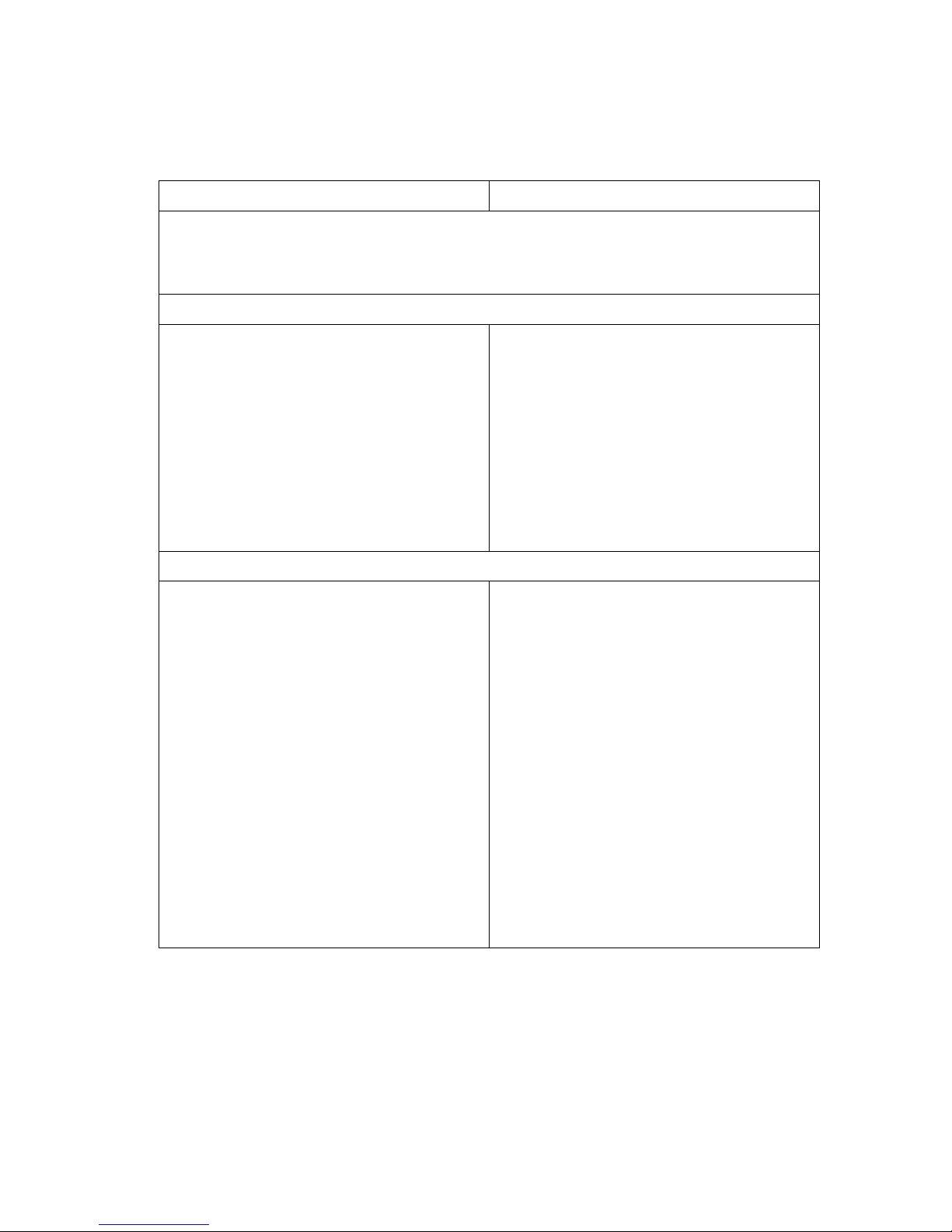
Allgemeine Hinweise für die Übertragung von Bildern und
anderen Dateien
Windows-Benutzer: Macintosh-Benutzer:
Übertragen Sie Daten von der bzw. auf die Speicherkarte. Sie können Datendateien ebenso
kopieren, einfügen, löschen und mit Drag-and-Drop verschieben, wie Sie es mit jedem
anderen Diskettenlaufwerk machen würden (z.B. Floppy-Diskette, Festplatte, Zip-Diskette
oder Speicherdiskette) .
Anzeigen von Bildern auf dem austauschbaren Datenträger:
1. Doppelklicken Sie auf „Arbeitsplatz“ auf
dem Desktop.
2. Doppelklicken Sie auf den
entsprechenden Laufwerksbuchstaben für
den austauschbaren Datentr äger.
3. Doppelklicken Sie auf den DCIM- oder
DCimages-Ordner (kann je nach Kamera
unterschiedlich sein).
4. Dieser Ordner enthält die Bilddateien
oder einen Ordner mit den Bilddateien
(abhängig von Ihrer Kamera).
Speichern von Bildern vom austauschbaren Datenträger auf Ihren Computer:
1. Bestimmen oder erstellen Sie einen
Zielordner, in den Sie die Bilddateien auf
Ihrem Computer übertragen möchten
(d. h. erstellen Sie einen neuen Ordner
auf dem Desktop).
2. Öffnen Sie den Ordner mit den
Bilddateien auf dem austauschbaren
Datenträgerlaufwerk des ImageMate.
3. Gehen Sie zum Menü „Bearbeiten“ und
wählen Sie „Alles markieren“(damit
werden alle Bilddateien markiert).
4. Gehen Sie zum Menü „Bearbeiten“ und
wählen Sie „KOPIEREN“.
5. Gehen Si e zum Zielordner.
6. Gehen Sie zum Menü „Bearbeiten“ und
wählen Sie „EINFÜGEN“.
7. Die Bilder werden in den Zielordner
KOPIERT.
1. Doppelklicken Sie auf das entsprechende
Volume für den austauschbaren
Datenträger auf dem Schreibtisch.
2. Doppelklicken Sie auf den DCIM- oder
DCimages-Ordner (kann je nach Kamera
unterschiedlich sein).
3. Dieser Ordner enthält die Bilddateien
oder einen Ordner mit den Bilddateien
(abhängig von Ihrer Kamera).
1. Bestimmen oder erstellen Sie einen
Zielordner, in den Sie die Bilddateien auf
Ihrem Computer übertragen möchten (d.
h. erstellen Sie einen neuen Ordner auf
dem Schreibtisch).
2. Öffnen Sie den Ordner mit den
Bilddateien auf dem Volume für den
austauschbaren Datenträger des
ImageMate.
3. Wählen Sie alle Bilddateien aus.
4. (KOPIEREN) Sie mit Drag-and-Drop die
Bilder in den Zielordner auf Ihrem
Computer.
5. Die Bilder werden in den Zielordner
KOPIERT.
33
Page 34

Datenträger entfernen (Windows)
So entfernen Sie einen Windows-Datenträger:
1. Öffnen Sie den Arbeitsplatz.
2. Klicken Sie mit der rechten Maustaste auf das entsprechende Laufwerksymbol.
3. Wählen Sie Eject (Auswerfen) (gilt nicht für Windows 98SE)
4. Ziehen Sie den Datenträger aus dem Steckplatz.
Datenträger entfernen (Macintosh)
Um Macintosh-Datenträger zu entfernen, ziehen Sie das Symbol ‘untitled’ (Unbenannt) für den
austauschbaren Datenträger auf das Papierkorbsymbol auf dem Schreibtisch und ziehen Sie
dann den Datenträger aus dem Steckplatz.
Verbindung trennen
Um den ImageMate 8 in 1 Reader/Writer vom Computer zu trennen, brauchen Sie den Computer
nicht auszuschalten, aber Sie müssen unbedingt zuerst die nachste hen den Sc hr itte lese n,
bevor Sie das Gerät vom USB-Port trennen.
Wenn ein Laufwerkfenster offen oder der ImageMate 8 in 1 Reader/Writer aktiv ist, schließen Sie
zuerst alle zugehörigen Fenster, bevor Sie den Reader/Writer herausnehmen.
Windows
Verwenden Sie das Hotplug-Symbol ‘Hardw are kann jetz t entfern t w erd en’ im
Benachrichtigungsbereich der Task-Leiste, um das Gerät vor Ziehen des Steckers
sicher herauszunehmen. Der Benachrichtigungsbereich befindet sich rechts auf
der Task-Leiste an der Stelle, an der gewöhnlich die aktuelle Uhrzeit angezeigt
wird.
! Für Windows 98SE oder Windows XP sind diese Schritte nicht erforderlich.
1. Klicken Sie im Benachrichtigungsbereich mit der rechten Maustaste auf das Hotplug-Symbol
‘Hardware kann jetzt entfernt werden’.
2. Wählen Sie das Gerät, das Sie vom Computer trennen möchten, und klicken Sie auf Stop.
3. Wenn die Windows-Meldung angezeigt wird, dass Sie das Gerät entfernen können, ziehen
Sie den Stecker des Schreib-/Lesegeräts aus Ihrem Computer.
Macintosh
1. Ziehe n Sie das Symbo l für den aus taus c hb aren Date n tr äger f ür den Im ageMate 8 in 1
Reader/Writer in den Papierkorb des Schreibtis c hs .
2. Ziehen Sie den Gerätestecker.
34
Page 35

Häufig gestellte Fragen
1. Warum funktioniert USB 2.0 Hi-Speed bei mir nicht?
Stellen Sie sicher, dass alle Komponenten Ihres Computers (einschließlich Hostcontroller
und Hubs) Hi-Speed USB 2.0-konform sind.
2. Muss ich einen Treiber installieren, wenn ich Windows 2000 verwende?
Nur wenn der Windows 2000 Service Pack 3 (SP3) nicht in Ihrem Computer installiert ist.
3. Wie hoch ist die Datenübertragungsgeschwindigkeit für das Gerät?
Der ImageMate 8 in 1 Reader/Writer arbeitet mit Datenübertragungsraten bis zu 480 MBit/s.
4. Unterstützt dieses Gerät Hot-Swapping?
Ja. Sie brauchen den Computer nicht auszuschalten, wenn Sie den ImageMate 8 in 1
Reader/Writer anschließen oder trennen. Siehe VE RBI NDUNG T RENNE N.
5. Brauche ich ein Netzkabel für den ImageMate 8 in 1 Reader/Writer?
Nein. Zum Anschließen des Lese-/Schreibgeräts an Ihren Computer brauchen Sie lediglich
das USB-Kabel.
6. Ich habe eine Karte in einen Steckplatz eingesetzt, aber die LED leuchtet nicht.
Was stimmt nicht?
Wenn eine Karte eingesteckt wurde und die LED nicht leuchtet, wurde die Karte
möglicherweise nicht richtig eingesetzt oder das Gerät ist nicht angeschlossen. Vergewissern
Sie sich, dass das Gerät an den USB-Port Ihres Computers angeschlossen ist. Entfernen Sie
dann die Karte und stecken Sie sie erneut ein.
7. Was mache ich, wenn ich Garantieservice brauche?
Für den ImageMate 8 in 1 ist Online-Internet- und Telefonsupport erhältlich.
http://www.sandisk.com/
+1.866.SANDISK (+1.866.726.3475)
35
Page 36

Beschränkte Garantie
SanDisk gewährleistet, dass der ImageMate 8 in 1 Card Reader/Writer den veröffentlichten
Produktspezifikationen entspricht und frei von Herstellungs- und Materialfehlern ist, die
verhindern würden, dass das Gerät innerhalb eines Zeitraumes von einem Jahr (zwei Jahre in
Europa) ab Kaufdatum den veröf f entlic h ten Pr o duktspezifikationen entspr ec h end f unktioniert.
Diese vertragliche Garantie wird von der SanDisk Corporation, 140 Caspian Court, Sunnyvale,
CA 94089, USA, erteilt.
Es wird keine Garantie dafür übernommen, dass die Produkte von SanDisk fehlerfrei
funktionieren. Deshalb sind die angebotenen Produkte bei jeglichem Einsatz in
lebenserhaltenden Systemen oder in anderen Anwendungen, in denen ein Fehler zu
Verletzungen oder zum Tod führen k önnte, nur in S yst emen oder Anwendungen zu verwenden,
die mit ausreichender Redundanz, Fehlertoleranz und entsprechenden Sicherungsfunktionen
ausgestattet sind. Redundanz, Fehlertoleranz und entsprechenden Sicherungsfunktionen
ausgestattet sind. Dieses Produkt ist nur für die Verwendung durch den Endbenutzer
vorgesehen; es ist weder für kommerzielle Anwendungen gedacht noch ist eine Garantie für
kommerzielle Anwendungen zugesichert.
Sie können Ihr Produkt online unter folgender Adresse registrieren:
http://www.sandisk.com/registration
Gemäß den allgemeinen Bestimmungen der SanDisk Corporation wird von der Verwendung der
angebotenen Produkte in lebenserhaltenden Anwendungen abgeraten, in denen ein Fehler oder
eine Funktionsstörung dir e kt zu Verletzungen oder zum Tod führen könnte. Den all gemeinen
Verkaufsbedingungen von SanDisk entsprechend übernimmt der Benutzer von SanDiskProdukten in lebenserha lte nden Anwen dun gen die vo l le Veran twortung und stellt SanDisk von
jeglicher Haftung frei.
Die Informationen in dieser Anleitung können ohne vorherige Bekanntgabe geändert werden.
SanDisk Corporation ist weder für hierin enth altene technische oder redak tion el le Fehler b zw.
Auslassungen noch für Neben- oder Folgeschäden verantwortlich, die auf die Lieferung, Leistung
oder die Verwendung dieses Dokuments zurückzuführen sind. Alle Bestandteile der SanDiskDokumentation sind urheberrechtlich geschützt, und alle Rechte sind vorbehalten. Diese
Dokumentation darf ohne die vorherige schriftliche Einwilligung von SanDisk Corporation weder
teilweise noch vollständig kopiert, fotokopiert, reproduziert, übersetzt oder auf einen
elektronischen Datenträger oder auf eine maschinenlesbare Form reduziert werden.
SanDisk und das SanDisk-Logo sind eingetragene Marken und ImageMate ist eine Marke der
SanDisk Corporation. CompactFlash ist eine in den USA eingetragene Marke der SanDisk
Corporation. SanDisk ist autorisierter Lizenznehmer der Marke SD. Memory Stick ist eine
eingetragene Marke der Sony Corporation. SmartMedia ist eine Marke der Toshiba Corporation.
Das USB-IF-Logo ist eine Marke von Universal Serial Bus Implementers Forum, Inc.
In dieser Dokumentation enthaltene Produktnamen dienen lediglich zu Identifikationszwecken
und können Marken und/oder eingetragene Marken der jeweiligen Eigentümer sein.
2003 SanDisk Corporation. Alle Rechte vorbehalten. Printed in USA.
Die Produkte von SanDisk sind unter einer oder mehreren der folgenden US-Patentnummern
geschützt oder lizenziert: [US] 5,070,032; 5,095,344; 5,168,465; 5,172,338; 5,198,380;
5,200,959; 5,268,318; 5,268,870; 5,272,669; 5,418,752. Andere US- und ausländische Patente
sind erteilt und angemeldet.
36
Page 37

Gefeliciteerd
Gefeliciteerd met de aankoop van de ImageMate™ 8 in 1 lezer/schrijver, een multifunctionele, HiSpeed USB 2.0 lezer/schrijver voor CompactFlash
(3.3V), xD-Picture Card, Memory Stick en Memory Stick PRO.
Met een eenvoudige USB-kabel brengt de ImageMate 8 in 1 lezer/schrijver multimediagegevens
en grote bestanden snel naar en van uw computer over. De ImageMate 8 in 1 lezer/schrijver
ondersteunt zowel Hi-Speed USB 2.0 als Full Speed USB 1.1 en is terugwaarts compatibel met
USB 1.1-poorten.
De ImageMate 8 in 1 lezer/schrijver is eenvoudig te gebruiken. Uw hoeft uw computer niet uit te
zetten of opnieuw te starten om hem aan te sluiten en u hoeft uw computer ook nooit te openen.
En omdat de ImageMate 8 in 1 lezer/schrijver via de USB-aansluiting gevoed wordt, hebt u ook
geen netspanningsadapter nodig. In de meeste gevallen hoeft u alleen de stekker van de
ImageMate 8 in 1 lezer/schrijver in het contact te steken om van start te gaan.
type I/II, SD, MultiMediaCard, SmartMedia
Inhoud
Systeemvereisten...........................................................................................................................37
Inhoud van de verpakking ..............................................................................................................38
Inspectie .........................................................................................................................................38
Uitleg...............................................................................................................................................38
Installatie.........................................................................................................................................39
Aansluiting ......................................................................................................................................40
Gebruik ...........................................................................................................................................41
Loskoppelen ...................................................................................................................................43
Veel gestelde vragen......................................................................................................................44
Systeemvereisten
! USB 2.0-poort voor snelle gegevensoverdracht
Ondersteunde besturingssystemen
! Macintosh
" OS 9.1.X en 9.2.X
" OS X v.10.1.2 – 10.2.X
! Windows
" Windows 98SE
" Windows 2000
" Windows ME
" Windows XP
37
Page 38

Inhoud van de verpakking
! ImageMate 8 in 1 lezer/schrijver (exclusief geheugenmedium)
! Cradle van dockingstation
! Installatie-cd met stuurprogramma’s voor Windows 98SE/2000 en Mac OS 9.1.X en 9.2.X
! Extra USB-kabel voor op reis
! Beknopte installatieg ids
Inspectie
1. Open de verpakking. Controleer of het alles bevat dat vermeld staat onder INHOUD VAN DE
VERPAKKING.
2. Contro leor naar u w systee mvereisten. Zie SYSTEEMVEREISTEN of de buitenkant van de
verpakking van het product.
3. Kij k waar de USB- poort op u w com puter zit. Zie UITLEG.
Uitleg
Wat is een USB-poort?
De USB-poort (USB is een afkorting van Universal Serial Bus) vormt een eenvoudige methode
voor aansluiting van een nieuw apparaat zoals de ImageMate 8 in 1 lezer/schrijver op uw
computer. Voor aansluiting van een apparaat op de USB-poort hoeft u uw computer niet te
openen om een extra kaart te installeren of ingewikkelde schakelaars te verstellen. U steekt
gewoon de stekker in het contact en gaat van start.
Waar kan ik de USB-poort vinden?
De USB-poort bevindt zich meestal op de voor- of achterkant van uw pc of op een USB-hub. Op
een laptop zit de USB-poort soms op de zijkant. Zo ziet een USB-poort er uit:
Wat is het verschil tussen Hi-Speed USB 2.0 en Full Speed USB 1.1?
Hi-Speed USB 2.0 ondersteunt gegevensverzending tot een snelheid van 480 megabits per
seconde (Mbps); Full Speed USB 1.1 ondersteunt gegevensverzending tot maximaal 12 Mbps.
Hi-Speed USB 2.0 is een enorme verbetering wat betreft gegevensverzending vergeleken met
Full Speed USB 1.1. USB 2.0 is terugwaarts compatibel met USB 1.1-poorten. De ImageMate 8
in 1 lezer/schrijver ondersteunt zowel USB 2.0 als USB 1.1.
38
Page 39

Installatie
Voordat u de ImageMate 8 in 1 lezer/schrijver op uw computer aansluit, is het soms nodig om het
stuurprogramma voor het apparaat te installeren.
! U kunt dit gedeelte overslaan als uw besturingssysteem Windows XP, ME, Windows 2000
met Service Pack 3 of Macintosh OS X v10.1.2 – 10.2.X is en in dat geval verder gaan naar
AANSLUITING.
Het stuurprogramma voor Windows 98SE en Windows 2000
installeren (voor systemen met Windows 2000 en SP1 of SP2 geïnstalleerd)
1. Plaats de cd-rom die is meegeleverd met de ImageMate 8 in 1 in het cd-rom-station van uw
computer.
2. Klik met de linkermuisknop op het menu START en open het menu UITVOEREN. Klik op
BLADEREN om de stationsletter van uw cd-rom-station te vinden.
3. Selec teer het bestand setup.exe en klik op OK. Volg de aanwijzingen op het scherm.
Het stuurprogramma voor Macintosh 9.1.X en 9.2.X installeren
1. Plaats de cd-rom die is meegeleverd met de ImageMate 8 in 1 in het cd-rom-station van uw
computer.
2. Dubbelklik op het pictogram van de cd-rom op het bureaublad en start vervolgens de
applicatie USB Read er Ins t aller vo or uw Maci ntos h b estur ings systeem. Het LeesMij-bestand
wordt eerst geopend.
3. Klik op Ga door.
4. Sel ecteer in het dia lo og ven st er Instal ler de USB Reader Installer in het vervolgmenu en klik
vervolgens op INSTALLEREN om het stuurprogramma te installeren.
5. Volg de aanwijzingen op het scherm.
39
Page 40

Aansluiting
Aansluiten van de ImageMate 8 in 1 lezer/schrijver op de USB-poort is uitermate eenvoudig. U
hoeft uw computer niet uit te zetten of opnieuw te starten wanneer u de ImageMate 8 in 1
lezer/schrijver aansluit. En omdat de ImageMate 8 in 1 lezer/schrijver via de USB-aansluiting
gevoed wordt, hebt u ook geen netspanningsadapter nodig.
! Voltooi de installatie van het stuurprogramma voordat u de ImageMate 8 in 1 lezer/schrijver
aansluit. Zie INSTALLATIE.
! U kunt de ImageMate 8 in 1 lezer/schrijver op twee manieren op uw computer aansluiten:
1. Plaats de ImageMate in de cradle van het dockingstation. Sluit de kabel van de cradle
aan op uw computer.
–of—
2. Gebruik de extra USB-kabel voor op reis om uw ImageMate direct op de computer aan te
sluiten (in dat geval is de cradle van het dockingstation niet nodig).
Nadat de ImageMate 8 in 1 lezer/schrijver voor de eerste keer is aangesloten, verschijnt op uw
computer soms een bericht om aan te geven dat het apparaat geïnstalleerd wordt. (Dit is
afhankelijk van het door u gebruikte besturingssysteem.)
Schijfpictogrammen in Windows
Wanneer u de ImageMate 8 in 1 lezer/schrijver op een Windows besturingssysteem aansluit,
geven vier pictogrammen van een verwisselbare schijf in Deze Computer de mediasleuven aan
met nieuw toegewezen stationsletters.
Schijfsymbolen voor Macintosh
Wanneer u de ImageMate 8 in 1 lezer/schrijver op een Macintosh besturingssysteem aansluit,
geven symbolen van een verwijderbare schijf met de aanduiding ‘no name’ de mediasleuven aan
op het bureaublad wanneer er media geïnstalleerd worden.
40
Page 41

Gebruik
De ImageMate 8 in 1 lezer/schrijver heeft vier mediasleuven. Elke sleuf kan gebruikt worden voor
twee soorten media. Als u de SanDisk 8 in 1 lezer/schrijver installeert, ziet u vier nieuwe
uitneembare stations verschijnen. De nieuwe stationsletters staan voor de volgende
geheugentype:
– 1e nieuwe uitneembare station: CompactFlash I/II
– 2e nieuwe uitneembare station: SmartMedia/xD
– 3e nieuwe uitneembare station: SD/MultiMediaCard
– 4e nieuwe uitneembare station: Memory Stick/Memory Stick PRO
! SD of MultiMediaCard
! SmartMedia (3,3 V) of xD
! CompactFlash Type I/II
! Memory Stick of Memory Stick PRO
Media installeren
Om media in een van de sleuven op de lezer/schrijver te installeren, steekt u het stekkeruiteinde
van de kaart/stick in de sleuf. Druk het medium niet met geweld in de sleuf. Installeer
CompactFlash I/II, SD, MultiMediaCard, Memory Stick en Memory Stick PRO met het etiket op de
geheugenkaart naar het SanDisk-logo op de ImageMate 8 in 1 lezer/schrijver gericht. Installeer
SmartMedia/xD met de vergulde kant naar het SanDisk-logo op de ImageMate 8 in 1
lezer/schrijver geric ht.
Werking van de ledjes
Als de ImageMate 8 in 1 lezer/schrijver correct geïnstalleerd is, begint het oranje ledje te
branden. De vier kleine groene ledjes gaan branden als er een mediumtype geïnstalleerd is.
Als het ledje niet brandt:
! Controleer of de ImageMate 8 in 1 lezer/schrijver is aangesloten en het medium goed is
geïnstalleerd.
Verwijder het medium NOOIT als het groene ledje KNIPPERT.
41
Page 42

Algemene gebruiksaanwijzing voor overbrengen van foto’s en andere
soorten bestanden
Windows-gebruikers Macintosh-gebruikers
U kunt gegevens naar en van de geheugenkaart overbrengen. U kunt gegevensbestanden
kopiëren, plakken, verwijderen of slepen en neerzetten, zoals u dat met een willekeurige schijf
(diskette, vaste schijf, zip-schijf of andere schijf voor het opslaan van gegevens) zou doen.
Foto's op de verwisselbare/verwijderbare schijf bekijken
1. Dubbelklik op ‘Deze computer’ op het
bureaublad.
2. Dubbelklik op de letter voor de juiste
verwisselbare schijf.
3. Dubbelklik op de map DCIM of Dcimages
(dit varieert afhankelijk van de camera).
4. Deze map bevat de beeldbestanden of een
map die de beeldbestanden bevat
(afhankelijk van de camera).
Foto's van de verwisselbare/verwijderbare schijf opslaan op de computer
1. Vind of maak een doelmap voor het
overbrengen van de beeldbestanden op uw
computer (d.w.z. maak een nieuwe map op
het bureaublad).
2. Open de map met de beeldbestanden op
het verwisselbare schijfstation in de
ImageMate.
3. Ga naar het menu Bewerken en kies Alles
selecteren (alle beeldbes ta nden zij n nu
gemarkeerd).
4. Ga naar het menu Bewerken en kies
Kopiëren.
5. Ga naar de doelmap.
6. Ga naar het menu Bewerken en kies
Plakken.
7. De beeldbestanden worden naar de
doelmap gekopieerd.
1. Dubbelklik op het juiste verwijderbare
schijfvolume op het bureaublad.
2. Dubbelklik op de map DCIM of Dcimages
(dit varieert afhankelijk van de camera).
3. Deze map bevat de beeldbestanden of een
map die de beeldbestanden bevat
(afhankelijk van de camera).
1. Vind of maak een doelmap voor het
overbrengen van de beeldbestanden op uw
computer (d.w.z. maak een nieuwe map op
het bureaublad).
2. Open de map met de beeldbestanden op
het verwijderbare schijfvolume in de
ImageMate.
3. Markeer alle beeldbestanden.
4. Sle ep de bee ldb es tan den naar de doelmap
op uw computer en zet ze daar neer (d.w.z.
kopieer de beeldbestanden).
5. De beeldbestanden worden naar de
doelmap gekopieerd.
42
Page 43

Media verwijderen (Windows)
Media in Windows worden als vol gt verwijderd:
1. Open Deze computer.
2. Klik met de rechtermuisknop op het pictogram van het gewenste station.
3. Selecteer Uitwerpen. (Dit geldt niet voor Windows 98SE.)
4. Trek het medium uit de sleuf.
Media verwijderen (Macintosh)
Om een medium in Macintosh te verwijderen, sleept u het symbool van de verwijderbare schijf
met de titel ‘untitled’ naar het symbool Prullenmand op het bureaublad; vervolgens trekt u het
medium uit de sleuf.
Loskoppelen
U hoeft uw computer niet uit te zetten om de ImageMate 8 in 1 lezer/schrijver los te koppelen; u
mag het apparaat echter nooit uit de USB-poort trekken zonder de onderstaande stappen
gelezen te hebben.
Als er een venster van een station open is of als de ImageMate 8 in 1 lezer/schrijver actief is,
moet u alle bijbehorende vensters sluiten voordat u de lezer/schrijver verwijdert.
Windows
Gebruik het hotplug-pictogram ‘Veilig om hardware te verwijderen’ in het
berichtgedeelte van de taakbalk om het apparaat veilig te verwijderen voordat u de
stekker uit het contact trekt. Het berichtgedeelte bevindt zich rechts van de
taakbalk, op de plaats waar meestal de tijd wordt weergegeven.
! Deze stappen zijn niet nodig voor Windows 98SE of Windows XP.
1. Klik in het berichtgedeelte met de rechtermuisknop op het hotplug-pictogram ‘Veilig om
hardware te verwijderen’.
2. Sel ecteer het app ar aat dat u wilt ontk oppel en en k lik vervolgens op Stoppen.
3. Wanneer Windows meldt dat dit veilig is, trekt u de stekker van de lezer/schrijver uit uw
computer.
Macintosh
1. Sleep de verwijderbare schijf van de ImageMate 8 in 1 lezer/schrijver naar de Prullenbak op
het bureaublad.
2. Trek de stekker van het apparaat uit het contact.
43
Page 44

Veel gestelde vragen
1. Waarom krijg ik geen USB 2.0 Hi-Speed-prestatie?
Controleer of alle componenten van de computer geschikt zijn voor Hi-Speed USB 2.0
(inclusief de hostcontroller en hubs).
2. Moet ik een stuurprogramma installeren als ik Windows 2000 gebruik?
Alleen als de Windows 2000 Service Pack 3 (SP3) niet op uw computer geïnstalleerd is.
3. Wat is de gegevensoverdrachtsnelheid van het apparaat?
De ImageMate 8 in 1 lezer/schrijver werkt met een gegevenssnelheid van maximaal
480 Mbps.
4. Wordt hot-swapping voor dit apparaat ondersteund?
Ja. Uw hoeft uw computer niet uit te zetten als u de ImageMate 8 in 1 lezer/schrijver aansluit
of loskoppelt. Zie LOSKOPPELEN.
5. Heb ik een netsnoer nodig voor gebruik van de ImageMate 8 in 1
lezer/schrijver?
Nee. Het enige dat u nodig hebt, is de USB-kabel om het apparaat op uw computer aan te
sluiten.
6. Ik heb een kaart in de sleuf gestoken, maar het ledje brandt niet. Wat is er mis?
Als u een kaart geïnstalleerd hebt maar het ledje niet brandt, kan dat betekenen dat de kaart
niet goed geïnstalleerd is of dat het apparaat niet aangesloten is. Controleer of het apparaat
is aangesloten op de USB-poort op uw computer om dit probleem te verhelpen. Verwijder
vervolgens de kaart en installeer hem opnieuw.
7. Wat moet ik doen als reparatie volgens de garantie nodig is?
Er is zowel on line als telefonisch ondersteuning voor de ImageMate 8 in 1 beschikbaar.
http://www.sandisk.com/
+1 866 726 34 75
44
Page 45

Garantievoorwaarden
SanDisk garandeert dat de ImageMate 8 in 1 kaartlezer/-schrijver gedurende een jaar vanaf de
datum van aankoop (twee jaar in Europa) voldoet aan alle gepubliceerde productspecificaties en
vrij is van materiaal- en constructiefouten waardoor hij niet in overeenstemming met de
gepubliceerde products pec i f icaties zou k unnen func tio ner en. De ze uit dr ukkelijke garantie wordt
verleend door SanDisk Corporation, 140 Caspian Court, Sunnyvale, CA 94089, VS.
SanDisk garandeert van haar producten niet dat ze storingvrij werken. Daarom mogen de
producten alleen worden gebruikt in levensondersteunende systemen of andere toepassingen
waar een storing lichamelijk of dodelijk letsel kan veroorzaken indien deze systemen beschikken
over de nodige redundante, fouttolerante back-upvoorzieningen. Dit product is uitsluitend
bestemd voor gebruik door eindgebruikers; het is niet bestemd voor, en er wordt geen garantie
geboden voor, commerciële toepassingen.
U kunt uw product on line registreren op http://www.sandisk.com/registration
SanDisk Corporation beveelt haar producten doorgaans niet aan voor gebruik in
levensondersteunende toepassingen waar een storing of defect van het product rechtstreeks tot
lichamelijk of dodelijk letsel kan leiden. De verkoopsvoorwaarden van SanDisk stellen dat wie
SanDisk-producten in levensondersteunende toepassingen gebruikt, alle risico voor dergelijk
gebruik draagt en SanDisk tegen alle schade vrijwaart.
Wijzigingen in de informatie in deze gebruiksaanwijzing voorbehouden.
SanDisk Corporation is niet aansprakelijk voor technische of redactionele fouten of omissies in
deze handleiding, noch voor incidentele schade of gevolgschade voortvloeiend uit levering,
werking of gebruik van dit mater iaal. Al le ond erde len van de SanDisk-docum entatie zij n
beschermd onder het auteursrecht en alle rechten zijn voorbehouden. Deze documentatie mag
niet geheel of gedeeltelijk worden gekopieerd, gefotokopieerd, vermenigvuldigd, vertaald of
samengevat op een elektronische informatiedrager of in een machinaal leesbare vorm zonder
voorafgaande schriftelijke toestemming van SanDisk Corporation.
SanDisk en het SanDisk-logo zijn gedeponeerde handelsmerken en ImageMate is een
handelsmerk van SanDisk Corporation. CompactFlash is een in de VS gedeponeerd
handelsmerk van SanDisk Corporation. SanDisk is een bevoegd licentiehouder van het
handelsmerk ‘SD’. Memory Stick is een gedeponeerd handelsmerk van Sony Corporation.
SmartMedia is een handelsmerk van Toshiba Corporation. Het USB-IF-logo is een handelsmerk
van Universal Serial Bus Implementers Forum, Inc.
De hier vermelde productnamen dienen uitsluiten ter identificatie en kunnen handelsmerken en/of
gedeponeerde handelsmerken van hun respectieve bedrijven zijn.
© 2003 SanDisk Corporation. Alle rechten voorbehouden. Gedrukt in de VS.
SanDisk-producten vallen onder of zijn gepatenteerd volgens een of meer van de volgende
Amerikaanse octrooinummers: 5 070 032; 5 095 344; 5 168 465; 5 172 338; 5 198 380; 5 200
959; 5 268 318; 5 268 870; 5 272 669; 5 418 752. Overige octrooien in de VS en elders verleend
en aangevraagd.
45
Page 46

CONGRATULAZIONI
Congratulazioni per l’acq ui sto de ll’un ità di let tur a/s c ritt ur a Im ageMat e™8 in 1, un’ unit à U SB 2.0
ad alta velocità, multifunzione, per schede CompactFlash Tipo I/II, SD, MultiMediaCard,
SmartMedia (3,3 V), xD-Picture Card, Memory Stick e Memory Stick PRO.
Con un semplice cavo USB, l’unità di lettura/scrittura ImageMate 8 in 1 può trasferire
rapidamente dati multimediali e file di grandi dimensioni tra il computer e le periferiche. L’unità
supporta sia Hi-Speed USB 2.0 che Full Speed USB 1.1 ed è retrocompatibile con le porte USB
1.1.
L’unità di lettura/scrittura ImageMate 8 in 1 è facile da usare. Non occorre spegnere o riavviare il
computer per collegarla né occorre aprire il computer. E poiché l’unità è alimentata mediante la
connessione USB, non c’è bisogno di un adattatore di corrente alternata. Nella maggior parte dei
casi, basta collegarla per cominciare a usarla.
INDICE
Requisiti di sistema.........................................................................................................................46
Contenuto della confezione............................................................................................................47
Verifica............................................................................................................................................47
Concetti base..................................................................................................................................47
Installazione....................................................................................................................................48
Collegamento..................................................................................................................................49
Utilizzo ............................................................................................................................................50
Scollegamento................................................................................................................................52
Domande frequenti .........................................................................................................................53
Requisiti di sistema
! Porta USB 2.0 per il trasferimento dati ad alta velocità.
Sistemi operativi supportati
! Macintosh
" OS 9.1.X e 9.2.X
" OS X v.10.1.2 – 10.2.X
! Windows
" Windows 98SE
" Windows 2000
" Windows ME
" Windows XP
46
Page 47

Contenuto della confezione
! Unità di lettura/scrittura ImageMate 8 in 1 (i supporti di memorizzazione non sono inclusi)
Base
! CD per l’installazione con Windows 98SE/2000 e driver Mac OS 9.1.X e 9.2.X
! Cavo USB extra da viaggio
! Guida rapida all’installazione
Verifica
1. Aprire la scatola e verificare che siano presenti tutti gli articoli elencati nella sezione
Contenuto della confezione.
2. Verificare i requisiti di sistema. Vedere la sezione Requisiti di sistema o le informazioni
riportate all’esterno della scatola.
3. Individuare la porta USB del computer. Vedere la sezione Concetti base.
Concetti base
Cos’è una porta USB?
La porta USB (Universal Serial Bus) offre un modo semplice per collegare al computer una nuova
periferica, come l’unità di lettura/scrittura ImageMate 8 in 1, in quanto non occorre né aprire il
computer per installare un’altra scheda né impostare interruttori complicati. Basta collegare l’unità
e si può cominciare a usarla.
Come si individua la porta USB?
Spesso la porta USB è situata sul pannello anteriore o posteriore del PC o su un hub USB. In un
computer portatile essa può essere situata lateralmente. La seguente figura illustra due porte
USB.
Qual è la differenza tra Hi-Speed USB 2.0 e Full Speed USB 1.1?
Hi-Speed USB 2.0 supporta il trasferimento dei dati a velocità sino a 480 Mbit/s (megabit al
secondo), mentre Full Speed USB 1.1 supporta il trasferimento dei dati a velocità sino a 12
Mbit/s. Quindi Hi-Speed USB 2.0 offre un notevolissimo miglioramento rispetto a Full Speed USB
1.1. USB 2.0 è retrocompatibile con le porte USB 1.1. L’unità di lettura/scrittura ImageMate 8 in 1
supporta sia USB 2.0 che USB 1.1.
47
Page 48

Installazione
Prima di collegare l’unità di lettura/scrittura ImageMate 8 in 1 al computer, può essere necessario
installare il driver della periferica.
! Si può saltare questa sezione se il sistema operativo in uso è Windows XP, ME, Windows
2000 con Service Pack (SP) 3 o Macintosh OS X v10.1.2 – 10.2.X, e passare alla sezione
Collegamento.
Installazione del driver per Windows 98SE o Windows 2000
(per sistemi con Windows 2000 e in cui è installato SP1 o SP2)
1. Inser ire il C D acclus o all’ un ità di lett ur a/s cr ittur a ImageMate 8 in 1 in una delle unità CD-ROM
del computer.
2. Fare clic sul menu Avvio (Win98) o Start (Win2000) e aprire il menu Esegui. Fare clic su
Sfoglia per individuare la lettera dell’unità CD-ROM.
3. Selezionare il file setup.exe e fare clic su OK. Seguire le istruzioni sullo schermo.
Installazione del driver per Macintosh 9.1.X o 9.2.X
1. Inser ire il C D acclus o all’ un ità di lett ur a/s cr ittur a ImageMate 8 in 1 in una delle unità CD-ROM
del computer.
2. Fare doppio clic sull’icona del CD-ROM sul desktop e poi avviare l’applicazione USB Reader
Installer per il sistema operativo Macintosh in uso. Si apre per primo il file Read Me
(Leggimi).
3. Fare clic su Continue.
4. Nella finestra di dialogo del programma di installazione, selezionare USB Reader Installer nel
menu a discesa e poi fare clic su INSTALL per installare il driver della periferica.
5. Seguire le istruzioni sullo schermo.
48
Page 49

Collegamento
Il collegamento dell’unità di lettura/scrittura ImageMate 8 in 1 alla porta USB è semplice. Non
occorre spegnere o riavviare il computer. E poiché l’unità è alimentata mediante la connessione
USB, non c’è bisogno di un adattatore di corrente alternata.
! Prima di collegare l’unità, completare l’installazione del driver della periferica. Vedere la
sezione Installazione.
! Per collegare l’unità al computer si può scegliere tra due metodi:
1. Inserire l’unità nella base e collegare il cavo di quest’ultima al computer.
–oppure—
2. Adoperare il cavo USB extra da viaggio per collegare l’unità direttamente al computer
(non occorre usare la base).
Quando l’unità viene collegata per la prima volta, il computer può visualizzare un messaggio
relativo all’installazione in corso della periferica (il messaggio può variare leggermente secondo il
sistema operativo in uso).
Icone delle unità a disco in Windows
Quando si collega l’unità di lettura/scrittura ImageMate 8 in 1 a un sistema operativo Windows,
nella finestra Risorse del computer si visualizzano quattro icone, corrispondenti agli
alloggiamenti per supporti, con lettere che identificano le nuove unità.
Icone delle unità a disco in Macintosh
Quando si collega l’unità di lettura/scrittura ImageMate 8 in 1 a un sistema operativo Macintosh,
sul desktop si visualizzano delle icone di unità rimovibili, contrassegnate ‘Senza Titolo’,
corrispondenti agli alloggiamenti in cui sono inseriti supporti.
49
Page 50

Utilizzo
L’unità di lettura/scrittura ImageMate 8 in 1 è dotata di quattro alloggiamenti per supporti. Ciascun
alloggiamento è utilizzabile per due tipi di supporto. Quando si installa l’unità di lettura/scrittura 8
in 1 SanDisk, si visualizzano quattro nuove unità rimovibili, le cui lettere rappresentano i seguenti
tipi di memoria:
– prima nuova unità rimovibile: CompactFlash I/II
– seconda nuova un ità rimovibile: SmartMedia/x D
– terza nuova unità rimovibile: SD/MultiMediaCard
– quarta nuova unità rimovibile: Memory Stick/ Memory Stick PRO
! SD o MultiMediaCard
! SmartMedia (3.3V) o xD
! CompactFlash tipo I/II
! Memory Stick o Memory Stick PRO
Inserimento dei supporti
Per installare i supporti in uno degli alloggiamenti dell’unità, inserire l’estremità del connettore del
supporto. Nel caso di una CompactFlash I/II, SD, MultiMediaCard, Memory Stick e Memory Stick
PRO, inserire l’estremità con l’etichetta della scheda di memoria rivolta verso il logotipo SanDisk
sul lato dell’unità di lettura/ s cr ittura ImageMate 8 in 1. Nel caso di una SmartMedia/x D, inser ire
l’estremità con il lato dorato rivolto verso il logotipo SanDisk.
Attività delle spie LED
Quando l’unità di lettura/scrittura ImageMate 8 in 1 è installata correttamente, il LED color ambra
si accende. Ciascuno dei quattro LED verdi più piccoli si accende quando si inserisce un
supporto nell’allogg iamento corrispondente .
Se il LED non si accende:
! Verificare che l’unità sia collegata e che il supporto sia inserito correttamente.
NON estrarre MAI un supporto mentre il LED verde LAMPEGGIA
50
Page 51
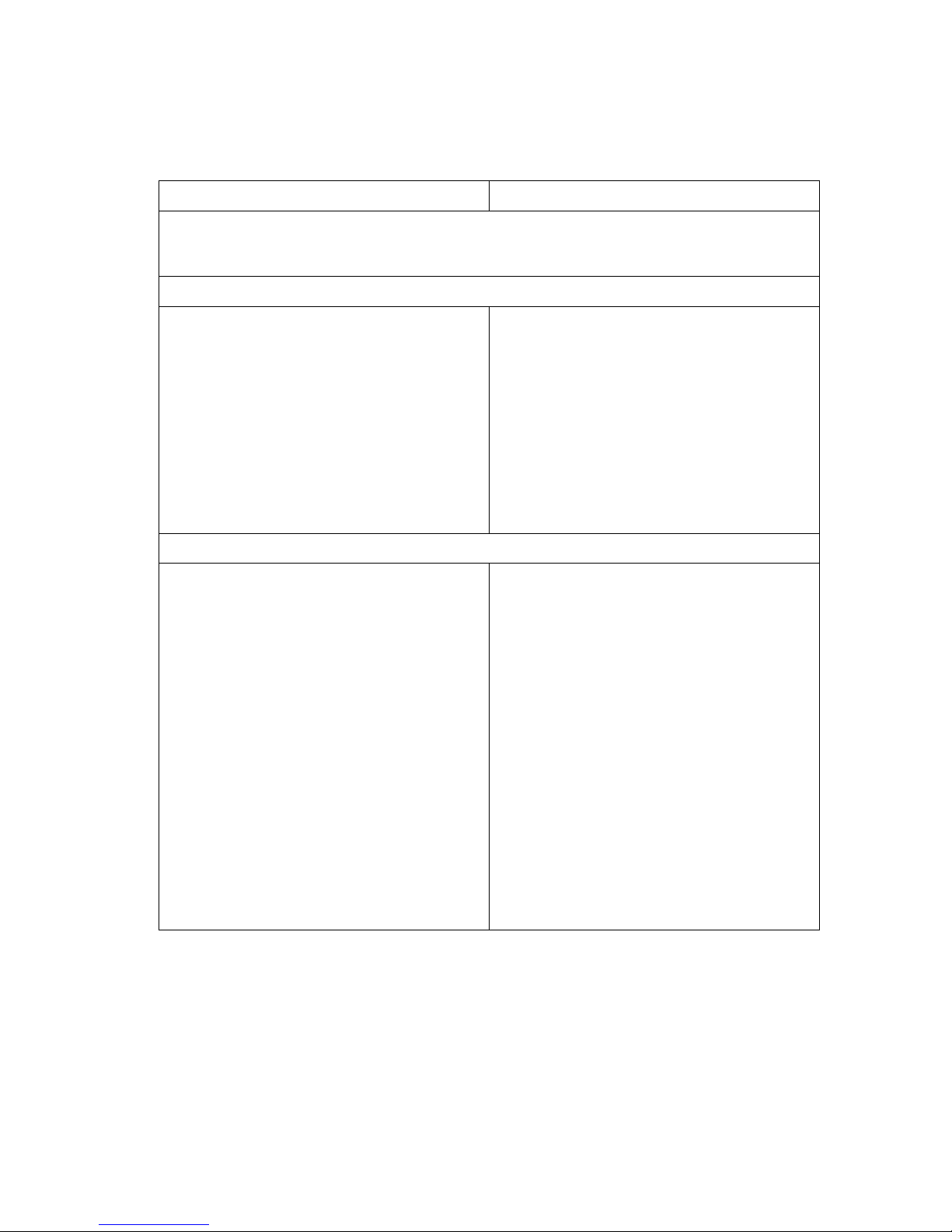
Guida all'uso generale per il trasferimento di fotografie e
di altri tipi di file
Utenti Windows Utenti Macintosh
Per trasferire file di dati alla e dalla scheda di memorizzazione, copiarli, incollarli, eliminarli o
trascinarli come si farebbe con qualsiasi altra unità a disco, come un’unità per dischetti, un
disco rigi do, un disco zip o altri dischi di memorizzazione.
Visualizzazione delle fotografie sul disco rimovibile
1. Fare doppio clic su ‘Risorse del computer’
sul desktop.
2. Fare doppio clic sulla lettera dell’unità del
disco rimovibile.
3. Fare doppio clic sulla cartella DCIM o
DCimages (può variare a seconda della
macchina fotografica).
4. Questa cartella conterrà i file delle
fotografie o una cartella contenente i file
delle fotografie (a seconda della
macchina fotografica)
Memorizzazione sul computer delle fotografie trasferendole dal disco rimovibile
1. Trovare o creare, sul computer, una
cartella di destinazione nella quale si
desidera trasferire i file delle fotografie
(ovvero creare una nuova cartella sul
desktop).
2. Aprire la cartella contenente i file delle
fotografie sull'unità disco rimovibile
nell'ImageMate.
3. Andare al menu Modifica e scegliere
Seleziona tutto (questo evidenzia tutti i
file delle fotografie).
4. Andare al menu Modifica e scegliere
COPIA.
5. Andare alla cartella di destinazione.
6. Andare al menu Modifica e scegliere
INCOLLA.
7. Le fotografie verranno COPIATE nella
cartella di destinazione.
1. Fare doppio clic sull’appropriata lettera
del volume del disco rimovibile sul
desktop.
2. Fare doppio clic sulla cartella DCIM o
DCimages (può variare a seconda della
macchina fotografica).
3. Questa cartella conterrà i file delle
fotografie o una cartella contenente i file
delle fotografie (a seconda della
macchina fotografica)
1. Trovare o creare, sul computer, una
cartella di destinazione nella quale si
desidera trasferire i file delle fotografie
(ovvero creare una nuova cartella sul
desktop).
2. Aprire la cartella contenente i file delle
fotografie sul volume del disco rimovibile
nell'ImageMate.
3. Evidenziare tutti i file delle fotografie.
4. Trascinare (COPIARE) le fotografie nella
cartella di destinazione.
5. Le fotografie verranno COPIATE nella
cartella di destinazione.
51
Page 52

Rimozione dei supporti (Windows)
Per rimuovere i supporto in Windows:
1. Aprire Risorse del computer.
2. Fare clic con il pulsante destro del mouse sull’icona dell’unità corrispondente.
3. Selezionare Rimuovi (questo non è pertinente a Windows 98SE)
4. Estrarre il supporto dall’alloggiamento.
Rimozione dei supporti (Macintosh)
Per rimuovere un supporto in Macintosh, trascinare l’icona del disco rimovibile ‘Senza Titolo’
sull’icona Cestino sul desktop e poi estrarre il supporto dall’alloggiamento.
Scollegamento
Per scollegare l’unità di lettura/scrittura ImageMate 8 in 1 non occorre spegnere il computer,
tuttavia non si deve mai rimuovere la periferica dalla porta USB senza avere prima eseguito le
operazioni indicate di seguito.
Se la finestra di un’unità è aperta o l’unità di lettura/scrittura ImageMate 8 in 1 è attiva, chiudere
le eventuali finestre associate prima di cercare di estrarre l’unità di lettura/scrittura.
Windows
Prima di scollegare l’unità, adoperare l’icona ‘Rimozione hardware possibile’,
nell’area di notifica della barra delle applicazioni, per rimuovere in sicurezza la
periferica. L’area di notifica è situata sulla destra della barra delle applicazioni,
dove in genere è visualizzata l’ora.
! Le operazioni che seguono non sono necessarie per Windows 98SE o Windows XP.
1. Nell’area di notifica, fare clic con il pulsante destro del mouse sull’icona ‘Rimozione
hardware possibile’.
2. Selezionare la periferica che si desidera scollegare e poi fare clic su Stop.
3. Quando Windows avvisa che la rimozione può essere eseguita senza problemi, scollegare
l’unità di lettura/scrittura dal computer.
Macintosh
1. Trascinare il disco rimovibile dell’unità di lettura/scrittura ImageMate 8 in 1 sull’icona Cestino
sul desktop.
2. Scollegare la periferica.
52
Page 53

Domande frequenti
1. Perché le prestazioni non sono quelle ottenibili con USB 2.0 Hi-Speed?
Verificare che tutti i componenti del computer siano conformi allo standard Hi-Speed USB 2.0
(compresi il controller host e gli hub).
2. Occorre installare un driver se si usa Windows 2000?
Solo se Windows 2000 Service Pack 3 (SP3) non è stato installato.
3. Qual è la velocità di trasferimento dati della periferica?
L’unità di lettura/scrittura ImageMate 8 in 1 funziona a velocità sino a 480 Mbit/s.
4. Questa periferica è collegabile/scollegabile a caldo?
Sì. Non occorre spegnere il computer prima di collegare o scollegare l’unità di lettura/scrittura
ImageMate 8 in 1. Vedere la sezione SCOLLEGAMENTO.
5. Occorre un cavo di alimentazione per usare l’unità di lettura/scrittura
ImageMate 8 in 1?
No. Basta il cavo USB per collegar e la perif er ic a al co mputer.
6. Nell’alloggiamento è stata inserita una scheda, ma il LED non è acceso. Qual è
il problema?
Se si è inserita una scheda ma il LED non è acceso, è possibile che la scheda non sia stata
inserita correttamente o che la periferica non sia collegata. Per eliminare il problema,
verificare che la periferica sia collegata alla porta USB del computer; poi estrarre e reinserire
la scheda.
7. Come si richiede assistenza in garanzia?
Per l’unità ImageMate 8 in 1 è disponibile assistenza tecnica on line e per telefono.
http://www.sandisk.com/
1.866.SANDISK (1.866.726.3475)
53
Page 54

Garanzia limitata
La SanDisk garantisce che l’unità di lettura/scrittura ImageMate 8 in 1 sarà conforme a tutti i
relativi dati tecnici pubblicati ed esente da difetti di materiale o manodopera che ne
impedirebbero il funzionamento secondo i dati tecnici di cui sopra, per un periodo di un anno (due
anni in Europa) a decorrere dalla data di acquisto. Questa garanzia espressa viene estesa dalla
SanDisk Corporation, 140 Caspia n Cour t, Sun n yvale, CA 9408 9, U SA.
Non si garantisce che i prodotti SanDisk funzionino senza guasti. Di conseguenza, per l’uso di tali
prodotti nell'ambito di sistemi di assistenza delle funzioni vitali o di altre applicazioni in cui un
guasto potrebbe avere conseguenze anche fatali, i prodotti vanno incorporati esclusivamente in
sistemi concepiti con adeguate funzioni di backup, di ridondanza o di tolleranza ai guasti. Questo
prodotto è concepito solo per l’uso da parte del consumatore finale; non è concepito né garantito
per applicazioni commerciali.
È possibile registrare il prodotto on line all’indirizzo http://www.sandisk.com/registration
La politica generale della SanDisk Corporation sconsiglia l'uso di questo prodotto in applicazioni
di supporto delle funzioni vitali in cui un errore o guasto del prodotto stesso potrebbe causare
direttamente lesioni o mettere a repentaglio delle vite. Secondo i termini e le condizioni di vendita
della SanDisk, l'utente di prodotti SanDisk in applicazioni di supporto delle funzioni vitali si
assume tutti i rischi di tale uso e indennizza la SanDisk contro tutti i danni.
Le informazioni contenute nel presente manuale sono soggette a cambiamenti senza preavviso.
La SanDisk Corporation non sarà responsabile di errori od omissioni di natura tecnica o editoriale
qui contenuti; né per danni occasionali o indiretti risultanti dalla fornitura, dalle prestazioni o
dall'uso di questo materiale. Tutte le parti della documentazione SanDisk sono protette dalle leggi
sul copyright e tutti i diritti sono riservati. Questa documentazione non può essere copiata,
fotocopiata, riprodotta, trad otta o rid otta in qu als ias i me zzo ele ttr on ic o o leggi bile da macchina, in
parte o nella sua interezza, senza previo consenso, in forma scritta, della SanDisk Corporation.
SanDisk e il logotipo SanDisk sono marchi depositati e ImageMate è un marchio commerciale
della SanDisk Corporation. CompactFlash è un marchio depositato negli USA dalla SanDisk
Corporation. SanDisk è licenziataria del marchio SD. Memory Stick è un marchio depositato Sony
Corporation. SmartMedia è un marchio commerciale della Toshiba Corporation. Il logotipo USBIF è un marchio commerciale della Universal Serial Bus Implementers Forum, Inc.
I nomi di prodotto qui menzionati hanno solo scopo identificativo e possono essere marchi
commerciali e/o marchi depositati dei rispettivi titolari.
© 2003 SanDisk Corporation. Tutti i diritti sono riservati. Stampato negli USA.
I prodotti SanDisk sono coperti o concessi in licenza sotto uno o più dei seguenti numeri di
brevetto statunitensi: 5,070,032; 5,095,344; 5,168,465; 5,172,338; 5,198,380; 5,200,959;
5,268,318; 5,268,870; 5,272,669; 5,418,752. Altri brevetti statunitensi e stranieri sono già
concessi e in attesa di registrazione.
54
Page 55

PARABÉNS
Parabéns pela compra da Leitora/Gravadora 8 em 1 ImageMate™, uma leitora/gravadora
multifuncional USB 2.0 de alta velocidade para CompactFlash Tipo I/II, SD, MultiMed iaCard,
SmartMedia (3.3V), xD-Picture Card, Memory Stick e Memory Stick PRO.
Com um simples cabo de USB, a Leitora/Gravadora 8 em 1 ImageMate pode mover rapidamente
dados de multimídia e arquivos de grande porte de e para seu computador. A Leitora/Gravadora
8 em 1 ImageMate suporta USB 2.0 de alta velocidade e USB 1.1 Full Speed e é retrocompatível
com portas USB 1.1.
A Leitora/Gravadora 8 em 1 ImageMate é fácil de usar. Não é necessário desligar ou reinicializar
o seu computador para conectá-la, e o seu computador não precisa ser aberto por nenhuma
razão. E já que a Leitora/Gravadora 8 em 1 ImageMate recebe corrente elétrica através da
conexão USB, um adaptador de corrente CA/CC não é necessário. Na maioria dos casos, só é
necessário plugar a Leitora/Gravadora 8 em 1 ImageMate e seguir em frente.
ÍNDICE
Requisitos do sistema ....................................................................................................................55
Como desempacotar o conteúdo da embalagem ..........................................................................56
Verificação......................................................................................................................................56
Compreensão .................................................................................................................................56
Instalação .......................................................................................................................................57
Conexão .........................................................................................................................................58
Uso .................................................................................................................................................59
Desconexão....................................................................................................................................61
Perguntas mais freqüentes.............................................................................................................62
Requisitos do sistema
! Porta USB 2.0 para transferência de dados em alta velocidade.
Suporte para sistema operacional
! Macintosh
" OS 9.1.X e 9.2.X
" OS X v.10.1.2 – 10.2.X
! Windows
" Windows 98SE
" Windows 2000
" Windows ME
" Windows XP
55
Page 56

Como desempacotar o conteúdo da embal agem
! Leitora/Gravadora 8 em 1 ImageMate (mídia de armazenamento não incluída)
! Base de estação de encaixe
! CD de instalação com drivers para Windows 98SE/2000 e Mac OS 9.1.X e 9.2.X
! Cabo USB adicional para viagem
! Guia de Instalação Rápida
Verificação
1. Abra a embalagem. Certifique-se que todos os itens relacionados no CONTEÚDO DA
EMBALAGEM estão presentes.
2. Verifique os requisitos do sistema. Consulte REQUISITOS DO SISTEMA ou o lado externo
da caixa do produto.
3. Localize a porta USB no seu computador. Consulte COMPREENSÃO.
Compreensão
O que é uma porta USB?
O Barramento Serial Universal (Universal Serial Bus – USB) é uma maneira simples de conectar
um novo dispositivo, como a Leitora/Gravadora 8 em 1 ImageMate, ao seu computador.
Conectar um dispositivo à porta USB não exige que você abra o seu computador para instalar
uma placa de expansão nem que você configure chaves complicadas. Você só precisa conectar
e usar.
Como eu encontro a porta USB?
A porta USB está localizada na frente ou na parte traseira do seu computador, ou no hub (boca
de conexão) USB. Em um laptop, a porta USB pode estar localizada na lateral. A porta USB tem
a seguinte aparência:
Qual é a diferença entre USB 2.0 de Alta Velocidade e USB 1.1 Full
Speed?
O USB 2.0 de Alta Velocidade suporta a transferência e dados de até 480 megabits por segundo
(Mbps) e o USB 1.1 Full Speed suporta transferência de dados de até 12 Mbps. O USB 2.0 de
Alta Velocidade proporciona uma melhoria dramática no desempenho de transferência de dados
comparado ao USB 1.1 Full Speed. O USB 2.0 é retrocompatível com portas USB 1.1. A
Leitora/Gravadora 8 em 1 ImageMate suporta tanto USB 2.0 quanto USB 1.1.
56
Page 57

Instalação
Antes de conectar a Leitora/Gravadora 8 em 1 ImageMate ao seu computador, talvez seja
necessário instalar o driver do dispos it i vo.
! Você pode omitir esta seção se o seu sistema operacional for Windows XP, ME, Windows
2000 com Service Pack 3, ou Macintosh OS X v10.1.2 – 10.2.X e prosseguir para
CONEXÃO.
Instale o driver para Windows 98SE e Windows 2000
(para sistemas com Windows 2000 e com SP1 ou SP2 instalado)
1. Insira o CD incluído com a unidade 8 em 1 ImageMate no CD-ROM do seu computador.
2. Clique com o botão esquerdo no menu INICIAR e abra o menu EXECUTAR. Clique em
PROCURAR para localizar a unidade do seu CD-ROM.
3. Selecione o arquivo setup.exe e clique em OK. Siga as instruções exibidas na tela.
Instalação dos driver para Macintosh 9.1.X e 9.2.X:
1. Insira o CD incluído com a Leitora/Gravadora 8 em 1 ImageMate no CD-ROM do seu
computador.
2. Faça um clique duplo no ícone do CD-ROM na área de trabalho e então execute o aplicativo
USB Reader Installer (Instalador de Leitora USB) para o seu sistema operacional Macintosh.
Primeiro, o arquivo Read Me (Leia-me) é aberto.
3. Clique em Continuar.
4. No Diálogo do Instalador, selecione USB Reader Installer no menu suspenso e depois clique
em INSTALL (Instalar) para instalar o driver do dispositivo.
5. Siga as instruções exibidas na tela.
57
Page 58

Conexão
A conexão da Leitora/Gravadora 8 em 1 ImageMate com a porta USB é simples. Não é
necessário desligar ou reinicializar seu computador quando conectar a Leitora/Gravadora 8 em 1
ImageMate. E já que a Leitora/Gravadora 8 em 1 ImageMate recebe corrente elétrica pela
conexão USB, um adaptador de corrente CA/CC não é necessário.
! Antes de conectar a Leitora/Gravadora 8 em 1 ImageMate, conclua a instalação do driver do
dispositivo. Consulte INST AL AÇÃO.
! Há duas maneiras de conectar sua Leitora/Gravadora 8 em 1 ImageMate ao seu
computador:
1. Insira a ImageMate na Base da Estação de Encaixe. Conecte o cabo da Base ao seu
computador.
–ou—
2. Use o Cabo USB de Viagem adicional para conectar sua ImageMate diretamente a um
computador (neste caso, a Base da Estaç ão de Encaixe não é necessária).
Quando a Leitora/Gravadora 8 em 1 ImageMate for conectada pela primeira, seu computador
pode exibir uma mensagem indicando que o dispositivo está sendo instalado. (A mensagem
pode variar ligeiramente de acordo com o seu sistema operacional.)
Ícones de disco em Windows
Ao conectar a Leitora/Gravadora 8 em 1 ImageMate em um sistema operacional
Windows, quatro ícones de disco removível, representando os slots de mídia, aparecem
em Meu Computador com novas letras de unidade atribuídas.
Ícones de disco em Macintosh
Ao conectar a Leitora/Gravadora 8 em 1 ImageMate em um sistema operacional
Macintosh, ícones de disco removível rotulados como ‘sem título’, representando os slots
de mídia, aparecem na área de trabalho quando a mídia é inserida.
58
Page 59

Uso
A Leitora/Gravadora 8 em 1 ImageMate possui quatro slots de mídia. Cada slot pode ser usado
para dois tipos de mídia. Ao instalar a Leitora/Gravadora 8 em 1 ImageMate, quatro novas
unidades removíveis aparecerão. As novas letras de unidade representam os seguintes tipos de
memória:
– 1a. nova unidade removível: CompactFlash I/II
– 2a. nova unidade removível: SmartMedia/xD
– 3a. nova unidade removível: SD/MultiMediaCard
– 4a. nova unidade removível: Memory Stick/Memory Stick PRO
! SD ou MultiMediaCard
! SmartMedia (3.3V) ou xD
! CompactFlash Tipo I/II
! Memory Stick ou Memory Stick PRO
Inserção de mídia
Para instalar mídia em um dos slots da Leitora/Gravadora, insira a extremidade conectora do
cartão/stick. Não force a mídia no slot. Para CompactFlash Tipo I/II, SD, MultiMediaCard,
Memory Stick e Memory Stick PRO, insira o cartão com a etiqueta voltada para o logotipo
SanDisk na lateral da Leitora/Gravadora 8 em 1 ImageMate. Para SmartMedia/xD, insira com a
insira com a placa dourada voltada para o logotipo SanDisk na lateral da Leitora/Gravadora 8
em 1 ImageMate.
Atividade de LED
Quando a Leitora/Gravadora 8 em 1 ImageMate é instalada corretamente, o LED de cor âmbar
se acende. Os quatro LEDs menores verdes se acendem quando algum tipo de mídia é inserida.
Se o LED não estiver aceso:
! Certifique-se de que a Leitora/Gravadora 8 em 1 ImageMate está conectada e que a mídia
está inserida adequadamente.
NUNCA remova a mídia quando o LED verde estiver PISCANDO
.
59
Page 60

Guia de uso geral para transferência de fotos e outros tipos de
arquivos.
Usuários de Windows: Usuários de Macintosh:
Transfira dados de e para o cartão de memória. Copie, cole, exclua ou arraste e solte
arquivos de dados como faria com qualquer outra unidade de disco, como um de disquete,
disco rígido, disco zip ou outro disco de armazenamento.
Para visualizar fotos no Disco Removível:
1. Faça o clique duplo em "Meu
Computador" na área de trabalho.
2. Faça o clique duplo na letra adequada da
unidade de “Disco removível”.
3. Faça o clique duplo na pasta DCIM ou
DCimages. (Pode variar dependendo da
câmara.)
4. Esta pasta conterá todos os arquivos de
fotos ou uma pasta com os arquivos de
fotos (dependendo da sua câmara).
Para gravar as imagens no seu computador a partir do Disco Removível:
1. Localize ou crie uma pasta de destino no
seu computador para onde deseja
transferir os arquivos de fotos (ou seja,
crie uma nova pasta na área de trabalho).
2. Abra a pasta com os arquivos de fotos na
Unidade de Disco Removível no
ImageMate.
3. Vá ao menu editar e escolha “selecionar
todos” (isto destacará todos os arquivos
de fotos).
4. Vá ao menu editar e escolha COPIAR.
5. Vá para a pasta de destino.
6. Vá ao menu editar e escolha COLAR.
7. As fotos serão COPIADAS para a pasta
de destino.
1. Faça o clique duplo na letra adequada da
unidade de “Disco removível”.
2. Faça o clique duplo na pasta DCIM ou
DCimages. (Pode variar dependendo da
câmara.)
3. Esta pasta conterá todos os arquivos de
fotos ou uma pasta com os arquivos de
fotos (dependendo da sua câmara).
1. Localize ou crie uma pasta de destino no
seu computador para onde deseja
transferir os arquivos de fotos (ou seja,
crie uma nova pasta na área de trabalho).
2. Abra a pasta com os arquivos de fotos no
Volume de Disco Removível no
ImageMate.
3. Destaque todos os arquivos de fotos.
4. Arraste e solte (COPIAR) as fotos para a
pasta de destino no seu computador.
5. As fotos serão COPIADAS para a pasta
de destino.
60
Page 61
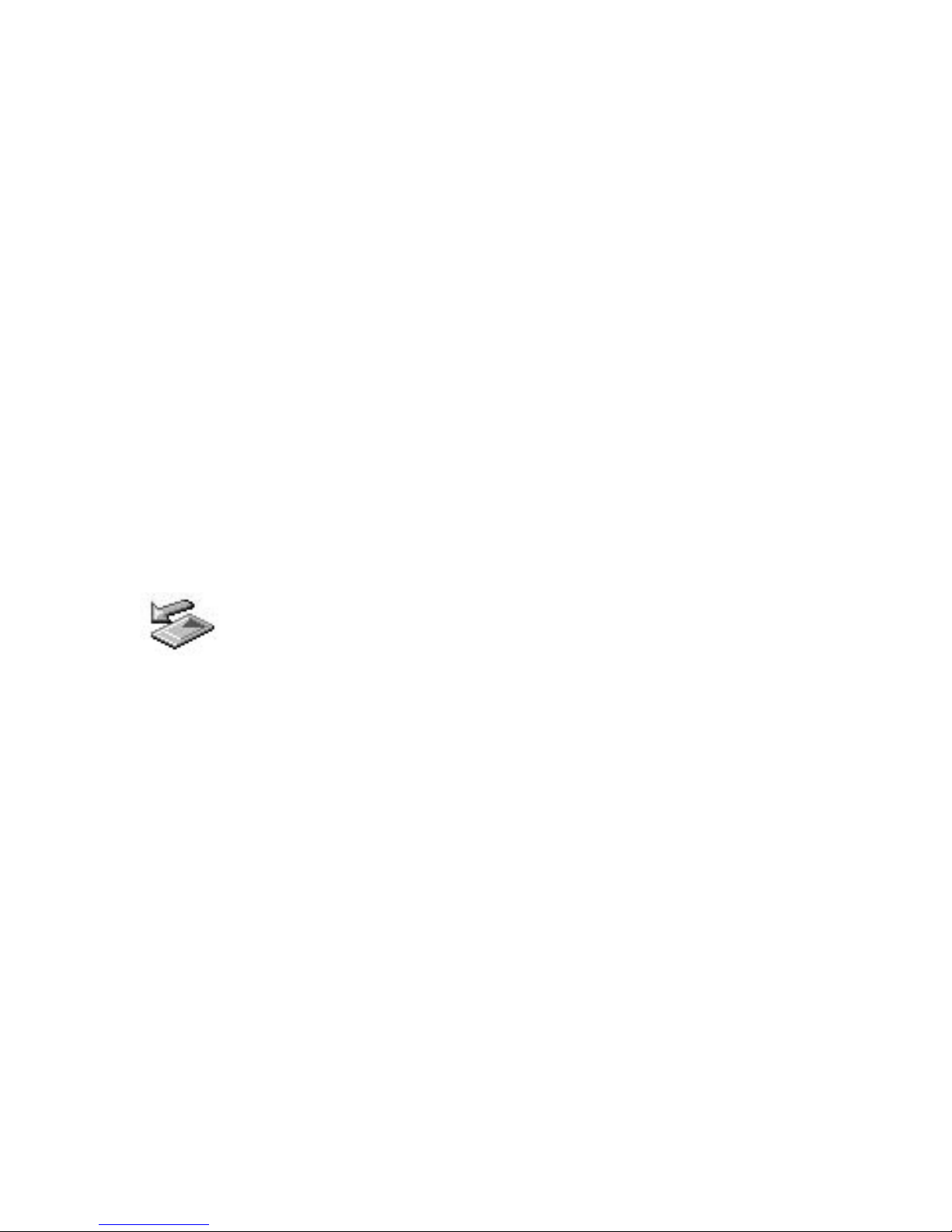
Remoção de mídia (Windows)
Para remover mídia em Windows:
1. Abra Meu Computador.
2. Clique com o botão direito do mouse no ícone de unidade correspondente.
3. Selecione Ejetar. (Isto não é aplicável em Windows 98SE.)
4. Retire a mídia do slot.
Remoção de mídia (Macintosh)
Para remover mídia em Macintosh, arraste o ícone de disco removível ‘sem título’ para o ícone
da lata de lixo na área de trabalho e depois retire a mídia do slot.
Desconexão
Não é necessário desligar o seu computador para desconectar a Leitora/Gravadora 8 em 1
ImageMate, mas nunca remova o dispositivo da porta USB sem antes ler as etapas descritas
abaixo.
Se uma janela de unidade estiver aberta ou a Leitora/Gravadora 8 em 1 ImageMate estiver ativa,
feche todas as janelas associadas antes de tentar remover a Leitora/Gravadora.
Windows
Use o ícone de hotplug “Hardware pode ser removido com segurança” na área
de notificação da barra de tarefas para remover a leitora com segurança antes de
desconectá-la. A área de notificação fica à direita da barra de tarefas, onde
geralmente a hora atual é exibida.
! Estas etapas não são necessárias em Windows 98SE ou Windows XP.
1. Na área de notificação, clique com o botão direito do mouse no ícone hotplug “Hardware
pode ser removido com segurança”.
2. Selecione o dispositivo que deseja desconectar, e então clique em Para.
3. Quando Windows o notificar que é seguro, retire a Leitora/Gravadora do seu computador.
Macintosh
1. Arraste o disco removível Leitora/Gravadora 8 em 1 ImageMate para o ícone da lata de lixo
na área de trabalho.
2. Desconecte o dispositivo.
61
Page 62

Perguntas mais freqüentes
1. Por que eu não estou obtendo o desempenho de alta velocidade com o USB
2.0?
Certifique-se de que todos os componentes do computador estão em conformidade com o
USB 2.0 de Alta Velocidade (inclusive o controlador do host e os hubs).
2. Preciso instalar o driver se estiver operando em Windows 2000?
Apenas se o Windows 2000 Service Pack 3 (SP3) não estiver instalado no seu computador.
3. Qual é a velocidade de transferência de dados para o dispositivo?
A Leitora/Gravadora 8 em 1 ImageMate opera nas taxas de dados até 480 Mbps.
4. O hot swap é suportado para este dispositivo?
Sim. Não é necessário desligar seu computador ao conectar ou desconectar a
Leitora/Gravadora 8 em 1 ImageMate. Consulte DESCONEXÃO.
5. Preciso de um fio elétrico para usar a Leitora/Gravadora 8 em 1 ImageMate?
Não. O cabo USB é tudo que precisa para conectar o dispositivo ao seu computador.
6. Eu inseri a placa no slot, mas o LED não está aceso. O que está errado?
Se uma placa foi inserida mas o LED não se acende, a placa pode estar inserida
incorretamente ou o dispositivo não está conectado. Para resolver este problema, certifiquese de que o dispositivo está conectado à porta USB no seu computador. Depois, retire e
insira novamente a placa.
7. O que eu faço se precisar de serviço de garantia?
Suporte para a Leitora/Gravadora 8 em 1 ImageMate está disponível por telefone e on-line
na rede.
http://www.sandisk.com/
1.866.SANDISK (1.866.726.3475)
62
Page 63

Garantia Limitada
A SanDisk garante que a Leitora/Gravadora 8 em 1 ImageMate atende a todas as especificações
de produto publicadas e está livre de defeitos de material ou mão-de-obra que impediriam o
desempenho de acordo com especificações publicadas do produto por um ano (dois anos na
Europa) a partir da data da compra. Esta garantia expressa é oferecida pela SanDisk
Corporation, 140 Caspian Court, Sunnyvale, CA 94089.
Não há garantia de que os produtos da SanDisk operem sem apresentar falhas. Assim, em
qualquer utilização dos produtos em sistemas de suporte de vida ou outras aplicações onde as
falhas possam causar danos ou perda de vida, os produtos apenas devem ser incorporados a
sistemas projetados com características de backup ou tolerantes a falhas e com redundância
adequada. Este produto se destina apenas para utilização por parte do usuário final, e não é
destinado nem garantido para fins de aplicações comerciais.
Você pode registrar o seu produto on-line em http://www.sandisk.com/registration.
O regulamento geral da SanDisk Corporation não recomenda a utilização de seus produtos em
aplicações de suporte de vida onde a falha ou funcionamento indevido do produto possa
diretamente causar danos ou ameaças de vida. De acordo com os Termos e Condições de
Venda da SanDisk, o usuário de produtos SanDisk em aplicações de suporte de vida assume
todos os riscos por tal uso e isenta a SanDisk de todos os danos.
A informação contida neste manual está sujeita a mudanças sem aviso prévio.
A SanDisk Corporation não se responsabiliza por erros editoriais ou técnicos, ou omissões aqui
contidas, nem por danos incidentais ou resultantes do fornecimento, desempenho ou uso deste
material. Todas as partes da documentação da SanDisk estão protegidas por direito autoral e
todos os direitos são reservados. Esta documentação não pode, em parte ou em sua totalidade,
ser copiada, fotocopiada, reproduzida, traduzida ou transferida para qualquer meio eletrônico ou
forma legível por máquina sem o consentimento prévio, por escrito, da SanDisk Corporation.
SanDisk e o logotipo da SanDisk são marcas comerciais registradas e ImageMate é uma marca
comercial da SanDisk Corporation. CompactFlash é uma marca comercial registrada da SanDisk
Corporation, registrada nos EUA. A SanDisk Corporation é um licenciado autorizado da marca
comercial SD. Memory Stick é uma marca comercial registrada da Sony Corporation.
SmartMedia é uma marca comercial da Toshiba Corporation. O logotipo USB-IF é uma marca
comercial de Universal Serial Bus Implementers Forum, Inc.
Os nomes de produtos aqui mencionados servem apenas para fins de identificação e podem ser
marcas comerciais e/ou registradas de suas respectivas empresas.
© 2003 SanDisk Corporation. Todos os direitos reservados. Impresso nos E.U.A.
Os produtos da SanDisk estão cobertos ou licenciados sob um ou mais dos seguintes Nos. de
patentes nos E.U.A.: 5,070,032; 5,095,344; 5,168,465; 5,172,338; 5,198,380; 5,200,959;
5,268,318; 5,268,870; 5,272,669; 5,418,752. Outras patentes nos E.U.A. e no estrangeiro foram
concedidas e estão pendentes.
63
